Marantz DN-V210 Manuel utilisateur
PDF
Télécharger
Document
— TABLE DES MATIERES — ⁄2 LECTURE DES PISTES DANS UN ORDRE ALÉATOIRE ......................................................... 49 ⁄3 UTILISATION DE L'AFFICHAGE ON-SCREEN .... 50 ⁄4 UTILISATION DES FONCTIONS MULTI-AUDIO, LE SOUS-TITRE ET ANGLE DE VUE ........................ 51 ⁄5 UTILISATION DES MENUS ................................. 54 ⁄6 Lecture en mode ZOOM ..................................... 56 ⁄7 LECTURE DE FICHIERS AU FORMAT MP3/WMA .......................................................... 57 ⁄8 Lecture de fichiers image fixe (format JPEG) ...... 59 ⁄9 LECTURE DE FICHIERS DivX .............................. 62 ¤0 FONCTION AVANCÉE ......................................... 66 ¤1 DÉPANNAGE ....................................................... 74 ¤2 CARACTÉRISTIQUES PRINCIPALES .................. 75 FRANCAIS z FONCTIONNALITES .............................................. 2 x DISQUES ............................................................... 3 c PRECAUTIONS DE MANIPULATION DES DISQUES ............................................................... 5 v CONNEXIONS ....................................................... 6 b NOMS DES COMPOSANTS ET FONCTIONS ..... 14 n TELECOMMANDE .............................................. 16 m CHARGEMENT DES DISQUES ........................... 19 , MODIFICATION DES REGLAGES PAR DEFAUT.... 20 . LECTURE ............................................................. 38 ⁄0 LECTURE RÉPÉTÉE ............................................ 42 ⁄1 LECTURE DES PISTES DANS L'ORDRE SOUHAITÉ ........................................................... 45 1 ACCESSOIRES Bien vérifier que les éléments suivants sont fournis avec l'appareil : FRANCAIS q Câble audio ....................................................................1 w Câble vidéo ....................................................................1 e Câble vidéo (COMPOSANT)...........................................1 r Télécommande (RC-963) ...............................................1 t Piles R03/AAA ................................................................2 y Câble d’alimentation ......................................................1 u Manuel d’utilisation ........................................................1 i Liste des points de SAV .................................................1 o Kit de montage pour rack ...............................................1 w q D r VD PO W ER O PE N /C LO 1 SE 2 4 t y 3 5 7 6 8 0 BT / OG PR RECT DI SU 9 +10 ITLE C AU C LE L AR IO AL D OM ND RA AT PE RE A-B TOP /PB MENU C e PE RE AT R C 63 -9 ANG LE Y LA SP DI EN TE R ME NU ST O P SL O /S E US PA L/ IL ST W EA R RET TU H SE C URN P PL N /P SK C AY TS IP AL OM ZO E ID SL OW SH z FONCTIONNALITES 1. 96 kHz convertisseur N/A (numérique/analogique) 24 bits à haute précision Le DN-V210/DN-V310 est équipé d'un convertisseur N/A 24 bits pour une conversion N/A fidèle des données 24 bits à haute définition. Cette fonctionnalité améliore aussi d’autres aspects de la performance audio tels que le rapport signal/bruit, la gamme de fréquence et le niveau de distorsion et exploite au maximum les possibilités de haute qualité audio obtenue par l’utilisation d’un nombre de bits élevé et d’un taux d’échantillonnages à très haute fréquence. 2. Fonction scan progressif Le DN-V210/DN-V310 est équipé d'une fonction scan progressif permettant de réaliser une lecture avec une image de haute qualité. Les films et logiciels DVD peuvent être recréés avec une qualité d’image proche de l’original. 3. Fonction avancée (1) KEY LOCK Le fonctionnement des touches du panneau avant (exceptée la touche d'alimentation (POWER)) est désactivé afin d'empêcher toute opération accidentelle. (2) IR REMOTE LOCK Le fonctionnement des touches de la télécommande est désactivé afin d'empêcher toute opération accidentelle. (3) HIDE OSD Commuter l'affichage à l'écran et l'affichage des icônes qui apparaissent et disparaissent à l'écran. (4) AUTO PLAY Cette fonction permet au lecteur de commencer automatiquement la lecture lorsqu'il est mis en marche. 2 4. Télécommande série (DN-V310 uniquement) Les commandes peuvent être envoyées au lecteur DVD et au statut requis et envoyées à l'hôte via RS-232C. 5. Changer l'image du fond d'écran du lecteur DVD L'image du fond d'écran du lecteur DVD peut être changée à la convenance de l'utilisateur. x DISQUES Disques utilisables Dimension Signaux enregistrés du disque Marque (logo) DVD vidéo DVD audio (REMARQUE 1) Audio numérique + Vidéo numérique (MPEG2) R DVD-R DVD-RW (REMARQUE 2) R 12 cm 8 cm R W R W Audio numérique 12 cm + Vidéo numérique 8 cm (MPEG1) CD vidéo CD CD-R CD-RW (REMARQUE 3) CD DTS Recordable ReWritable Audio numérique 12 cm MP3 Photo numérique 8 cm (JPEG) CD de photos Photo numérique (JPEG) 12 cm WMA Audio numérique 12 cm DivX® Audio numérique + Vidéo numérique (MPEG4) 12 cm WMA Windows Media Audio Audio numérique 12 cm REMARQUE 1 : Seules les sections vidéo conformes à la norme vidéo DVD peuvent être lues. REMARQUE 2 : Lecture de disques DVD-R et DVD-RW Les disques DVD-R et DVD-RW enregistrés en format vidéo sur un enregistreur DVD peuvent être lus sur le DN-V210/DN-V310. Les disques qui n’ont pas été finalisés ne peuvent pas être lus. Selon l’état d’enregistrement du disque, le disque risque de ne pas être accepté ou lu normalement (l’image ou le son risque de ne pas être normal, etc.). REMARQUE 3 : Suivant la qualité d’enregistrement, certains CD-R/RW ne peuvent être lus. REMARQUE 4 : «Windows Media™», «Windows ® » sont des marques commerciales de Microsoft Corporation, Inc. ■ La terminologie du disque • Titres et chapitres (DVD-vidéo) Les DVD-vidéo sont divisés en plusieurs grandes sections appelées «Titres» et en sections plus petites appelées «Chapitres». Des numéros sont attribués à ces sections. Ces numéros sont appelés «Numéros de titre» et «Numéros de chapitre». Par exemple : Titre 1 ■ Les types de disques suivants ne peuvent pas être lus sur le DN-V210/DN-V310 • Pour un modèle Américain : Les DVD avec des nombres de région autres que «1» ou «ALL» (TOUS) • Pour un modèle Europe : Les DVD avec des nombres de région autres que «2» ou «ALL» (TOUS) • Les DVD-ROM/RAM (pour les disques DVD-ROM, les fichiers de données au format DivX® 3.11, 4.12 et 5.1 peuvent être lus) • Les SACD (seuls les CD multi-couches peuvent être lus) • Les CD-ROM (les fichiers de données au format MP3, JPEG, WMA et DivX® 3.11, 4.12 et 5.1 peuvent être lus) • Les CDV (seule la bande son peut être lue) • Les CD photo FRANCAIS • Les types de disques énumérés dans le tableau ci-dessous peuvent être utilisés sur le DN-V210/DN-V310. Les marques de disque sont indiquées sur les étiquettes ou boîtiers de disque. Titre 2 Chapitre 1 Chapitre 2 Chapitre 3 Chapitre 1 Chapitre 2 • Les pistes (CD vidéo et musicaux) Les CD vidéo et musicaux sont divisés en sections appelées «pistes». Des numéros sont attribués à ces sections. Ces numéros sont appelés «numéros de piste». Par exemple : Piste 1 Piste 2 Piste 3 Piste 4 Piste 5 • Commande de lecture (CD vidéo) Les CD vidéo comportant la mention «Commande de lecture» («playback control») sur le disque ou le boîtier possèdent une fonction permettant d’afficher des menus sur l’écran de télévision pour sélectionner les pistes ou afficher des informations, etc., en mode interactif. Dans ce manuel, la lecture de CD vidéo faisant appel à de tels menus est appelée «Lecture par menus». Les CD vidéo avec commande de lecture peuvent être utilisés sur le DN-V210/DN-V310. 3 ■ Informations sur les brevets FRANCAIS Fabriqué sous licence de Dolby Laboratories. «Dolby» et le symbole double-D sont des marques commerciales de Dolby Laboratories. Fabriqué sous licence et assujetti au brevet 5,451,942 pour les USA. Autres brevets émis et en attente aux USA et dans le monde. DTS et DTS Digital Out sont des marques déposées et les logos et symbole DTS sont des marques commerciales de DTS, Inc. © 1996-2007 DTS, Inc. Tous droits réservés. REMARQUE : • Ce lecteur DVD est conçu et fabriqué pour prendre en compte les informations de gestion de région (Region Management Information) enregistrées sur les disques DVD. Ce lecteur vidéo DVD ne peut lire que les disques DVD dont le numéro de région est identique au sien.. Pour un modèle Américain : Le numéro de région de ce lecteur DVD est 1. Pour un modèle Europe : Le numéro de région de ce lecteur DVD est 2. 1 2 PRECAUTIONS D'INSTALLATION DivX, DivX Certified et les logos associés sont des marques commerciales de DivX, Inc. qui sont utilisées sous licence. «HDMI», le logo «HDMI» et «High Definition Multimedia Interface» sont des marques ou des marques déposées de HDMI Licensing LLC. Pour permettre la dissipation de la chaleur, laissez au moins 20 cm entre le haut, l'arrière et les côtés du lecteur et le mur ou les autres éléments. • N'obstruez pas les trous de ventilation. 0,2m (8ins.) 0,2 m (8ins.) 0,2m (8ins.) 0,2m (8ins.) Mur 4 c PRECAUTIONS DE MANIPULATION DES DISQUES Précautions de manipulation des disques Seuls les disques des marques énumérées page 5 peuvent être lus sur le DN-V210/DN-V310. Remarque : les disques de forme particulière (disques en forme de coeur, disques hexagonaux, etc.) ne peuvent pas être lus sur le DN-V210/DN-V310. Ne pas tenter leur lecture car ils peuvent endommager le lecteur. Manipulation des disques Eviter de toucher la surface du disque lors du chargement et du déchargement. • Eviter de laisser toute empreinte digitale, graisse ou salissure sur les disques. • Prendre particulièrement soin de ne pas rayer les disques en les sortant de leur boîtier. • Ne pas tordre les disques. • Ne pas chauffer les disques. • Ne pas agrandir le trou central. • Ne pas écrire sur les étiquettes (imprimées) de disque avec un stylo à bille ou un crayon. • Des gouttelettes provenant de l’eau de condensation peuvent se former sur la surface du disque si ce dernier est soudainement déplacé d’un endroit froid à un endroit chaud. Ne pas utiliser de sèche-cheveux, etc., pour sécher le disque. FRANCAIS Disques Précautions de rangement des disques • Toujours éjecter les disques une fois la lecture terminée. • Remettre les disques dans leur boîtier pour les protéger de la poussière, des rayures et des déformations. • Ne pas placer les disques dans les endroits suivants : 1. Lieux exposés longtemps au soleil 2. Lieux exposés à l'humidité ou à la poussière 3. Lieux exposés à la chaleur d'appareils de chauffage, etc. Prendre soin de ne pas laisser d’empreintes digitales sur la face des données (le côté qui brille comme un arc-en-ciel). Nettoyage des disques ■ Les empreintes digitales ou salissures sur le disque peuvent altérer la qualité du son et de l’image ou causer des coupures lors de la lecture. Enlever toute empreinte de doigt ou salissures. ■ Utiliser un nécessaire de nettoyage de disque disponible dans le commerce ou un chiffon doux pour nettoyer toute empreinte de doigt ou salissure. Nettoyer avec précaution à partir du centre vers l’extérieur. Ne pas effectuer de mouvement circulaire. Précautions lors du chargement des disques • Charger un seul disque à la fois. L’empilage de disques les uns sur les autres peut les abîmer ou les rayer. • Charger les disques de 8 cm de manière sûre dans le guide de disque, sans adaptateur. Si le disque n’est pas mis en place correctement, il peut glisser hors du guide et bloquer le tiroir du disque. • Faire attention aux doigts quand le tiroir de disque se referme. • Ne rien mettre d'autre que des disques dans le tiroir de disque. • Ne pas charger de disques fêlés, déformés ou réparés avec de l’adhésif, etc. • Ne pas utiliser de disques s’ils portent du ruban adhésif, si une partie de la colle de l’étiquette est exposée, si l’étiquette a été décollée. De tels disques peuvent rester coincés à l’intérieur du lecteur et causer des dommages. REMARQUE : • Ne pas utiliser d’aérosol pour disque ou antistatique. Ne pas utiliser non plus de solvant chimique volatile tel que le benzène ou le dissolvant. Aérosol Dissolvant Benzène pour disque 5 v CONNEXIONS FRANCAIS REMARQUES : • Consulter les manuels de tous les éléments avant d’effectuer les raccordements. • Ne brancher le cordon d’alimentation au secteur qu’une fois les raccordements terminés. • Si l’appareil est alimenté pendant les raccordements, du bruit risque de se faire entendre et même d’endommager les haut-parleurs. • Prendre soin de connecter correctement les canaux droit et gauche, R (Right) à droite, L (Left) à gauche. • Brancher le câble d’alimentation sur le secteur correctement. Une prise mal raccordée peut causer des bruits parasites. • Attacher le câble d’alimentation aux autres câbles de raccordement peut entraîner des bourdonnements ou bruits parasites. (1) Raccordement à une télévision • Utiliser le câble de raccordement vidéo inclus pour raccorder le connecteur d’entrée vidéo de la télévision et les connecteurs d'entrée audio aux connecteurs de sortie «VIDEO OUT», «S-VIDEO OUT» et «AUDIO OUT» du DN-V210/DN-V310. Connecteur de sortie S-Vidéo Les signaux vidéo sont divisés en signaux de couleur (C) et de luminosité (Y) pour obtenir une image plus nette. Si la télévision a une entrée SVidéo, nous vous recommandons de la brancher au connecteur de sortie S-Vidéo du DN-V210/ DN-V310 à l’aide d’un câble de connexion S-Vidéo disponible dans le commerce. DN-V210/DN-V310 VIDEO IN AUDIO IN S-VIDEO IN L R TV Vers la prise secteur REMARQUES : • Raccorder les sorties vidéo du DN-V210/DN-V310 directement au téléviseur ou par l’intermédiaire d’un amplificateur AV. Ne pas le raccorder par l’intermédiaire d’un magnétoscope. Certains disques comportent des signaux d’interdiction à la copie. Si ces signaux passent par un magnétoscope, ils risquent de provoquer des déformations de l’image. • Régler le «TYPE DE TV» dans «MENU RÉGLAGE VIDEO» du menu de configuration «CONFIGURATION» en fonction du format vidéo de votre télévision. Lorsque la télévision est formatée en NTSC, régler sur NTSC. Lorsque la télévision est formatée en PAL, régler sur PAL. (voir page 24.) • Régler le paramètre «TYPE D’ECRAN» dans «MENU RÉGLAGE VIDEO» du menu de configuration «CONFIGURATION» en fonction du format de votre TV. (voir page 24.) • Le connecteur «SORTIE AUDIO» du DNV210/ DN-V310 n’envoie aucun signal audio lorsque des disques enregistrés en DTS sont lus. 6 (2) Raccordement à une TV ou à un moniteur équipé de connecteurs d'entrée de composantes couleur FRANCAIS Connecteurs de sortie de composantes couleur (PR/CR, PB/CB et Y) Les signaux rouge (PR/CR), bleu (PB/CB) et de luminosité (Y) sont transmis séparément pour obtenir une reproduction plus fidèle des couleurs. • Les connecteurs d’entrée de composantes couleur peuvent être repérés différemment sur certains téléviseurs ou moniteurs (PR, PB et Y/R-Y, B-Y et Y/CR, CB et Y, etc.). Pour plus de détails, consulter les manuels d’utilisation de ces appareils. • Si votre TV est compatible avec la fonction scan progressif, appuyez sur la touche « SHIFT » et « RES. HDMI » du panneau avant pour que la fonction « P.SCAN » s’allume sur l’affichage. Ceci permet d’obtenir une image de haute qualité avec peu de parasites. DN-V210/DN-V310 AUDIO IN L Y PB/CB PR/CR COMPONENT VIDEO IN R TV REMARQUES : • Utiliser les trois cordons vidéo (disponibles dans le commerce) pour brancher les connecteurs de sortie par composantes de couleur du DNV210/ DN-V310 sur une télévision ou un moniteur. • Régler le «TYPE DE TV» dans «MENU RÉGLAGE VIDEO» du menu de configuration «CONFIGURATION» en fonction du format vidéo de votre télévision. Lorsque la télévision est formatée en NTSC, régler sur NTSC. Lorsque la télévision est formatée en PAL, régler sur PAL. (voir page 24.) • Régler le paramètre «480p/576p» dans «RESOLUTION HDMI» du «MENU REGLAGE VIDEO» dans le menu de configuration «CONFIGURATION» pour l’accorder au système Progressive TV. • Régler le paramètre «TYPE D’ECRAN» dans «MENU RÉGLAGE VIDEO» du menu de configuration «CONFIGURATION» en fonction du format de votre TV. (voir page 24.) • Le connecteur «SORTIE AUDIO» du DNV210/ DN-V310 n’envoie aucun signal audio lorsque des disques enregistrés en DTS sont lus. • Lorsque VIDEO OUT (sortie vidéo) dans le menu VIDEO SETUP (réglage de la vidéo) est réglé sur «RGB» (RVB), la composante vidéo n’est pas sortie (uniquement pour le modèle destiné à l’Europe) 7 (3) Raccordement à une télévision avec une borne SCART (pour le modèle destiné à l’Europe uniquement) FRANCAIS • Utiliser un câble SCART (péritel) à 21 broches disponible dans le commerce pour brancher la borne SCART (péritel) à 21 broches de la télévision sur la borne SCART à 21 broches du DN-V210/DN-V310 (AV1). • Sélectionner «RVB» pour le réglage de la sortie vidéo sur la configuration vidéo de l’écran de configuration. • Les signaux CVBS et RVB sont envoyés depuis la prise péritel (AV1). Lorsque «RVB» est sélectionné, aucun signal vidéo n'est envoyé depuis la sortie composante. Lorsque «RVB» est sélectionné, les signaux CVBS et RVB sont envoyés. Borne SCART (péritel) à 21 broches TV DN-V210/DN-V310 Vers la prise secteur REMARQUES : • Certains disques comportent des signaux d’interdiction à la copie. Si ces signaux passent par un magnétoscope, ils risquent de provoquer des déformations de l’image. • Régler le «TYPE DE TV» dans «MENU RÉGLAGE VIDEO» du menu de configuration «CONFIGURATION» en fonction du format vidéo de votre télévision. Lorsque la télévision est formatée en NTSC, régler sur NTSC. Lorsque la télévision est formatée en PAL, régler sur PAL. (voir page 24.) 8 (4) Raccordement à un amplificateur AV avec un décodeur intégré Quand des DVD enregistrés en Dolby Digital ou DTS sont lus, des trains de bits Dolby Digital ou DTS sont produits aux sorties audio numériques du lecteur DVD. Si un décodeur Dolby Digital ou DTS est connecté, le son produit a une puissance et une présence comparable à celui d’une salle de cinéma ou de concert. FRANCAIS Vers la prise secteur DN-V210/DN-V310 Câble à fibre optique Haut-parleur central Haut-parleur avant (droit) Haut-parleur avant (gauche) Connecteur d’entrée audio numérique (OPTICAL) Subwoofer (haut-parleur grave) Amplificateur AV avec décodeur intégré (centre de contrôle AV) Haut-parleur surround (gauche) Haut-parleur surround (droit) REMARQUE : • Un bruit violent qui pourrait heurter vos oreilles ou endommager les haut-parleurs est généré lorsqu’un disque DVD enregistré au format DTS est lu avec un décodeur ou autre qui n’est pas compatible DTS. ■ Raccorder un câble en fibre optique au connecteur d'entrée audio numérique (OPTICAL) Aligner dans la bonne direction Enlever le cache-poussière, aligner le câble dans la bonne direction et l'introduire le plus loin possible. 9 ■ Son produit par les connecteurs de sortie audio numérique du DN-V210/DN-V310 Cas d'une sortie bit stream (train de bit) Réglages FRANCAIS SORTIE NUMERIQUE Format de l’enregistrement audio NORMAL PCM Dolby Digital Train de bit Dolby Digital PCM à 2 canaux (48 kHz / 16 bit) DTS Train de bit DTS — Audio MPEG PCM à 2 canaux (48 kHz / 16 bit) PCM à 2 canaux (48 kHz / 16 bit) DVD vidéo Cas d'une sortie PCM Réglages 96 k LPCM OUT 96 kHz Format de l’enregistrement audio DVD vidéo PCM linéaire 96 k > 48 k Protection contre la duplication sur OUI Protection contre la duplication sur NON 48 kHz / 16 ~ 24 bit Pas de données de sortie (*1) 48 kHz / 16 ~ 24 bit PCM 48 kHz / 16 bit PCM 96 kHz / 16 ~ 24 bit Pas de données de sortie (*2) 96 kHz / 16 ~ 24 bit PCM 48 kHz / 16 bit PCM CD vidéo MPEG 1 44,1 kHz / 16 bit PCM 44,1 kHz / 16 bit PCM CD musicaux 44,1 kHz / 16 bit PCM linéaire 44,1 kHz / 16 bit PCM 44,1 kHz / 16 bit PCM CD MP3 MP 3 (couche audio 3 MPEG-1) 32 ~ 48 kHz / 16 bit PCM 32 ~ 48 kHz / 16 bit PCM *1 Seules les sources de 48 kHz/16 bit sont générées. *2 Lors de la lecture de DVD protégés par copyright de type PCM linéaire, étant donné les règles sur le copyright, aucun signal numérique ne sera généré pour les sources dépassant 48 kHz/16 bits. Lors de la lecture de telles sources, réglez sur «96k>48k» ou effectuez des raccordements analogiques. • Le son PCM linéaire est un format d'enregistrement de signaux utilisé pour les CD de musique. Alors que les signaux sont enregistrés à 44,1 kHz/16 bit pour les CD de musique, pour les DVD, ils sont enregistrés de 48 kHz/16 bit à 96kHz/24 bit, offrant ainsi une qualité de son supérieure à celle des CD de musique. • Pour une écoute au format DTS, réglez le paramètre SORTIE NUMERIQUE sur NORMAL (train de bit). (voir page 26.) 10 (5) Raccordement à un enregistreur numérique (enregistreur MD, DAT Deck, etc.) ✽ Modifier les réglages par défaut de «CONFIGURATION AUDIO» comme suit. (voir page 26.) • «SORTIE AUDIO NUMERIQUE» → «PCM» «SORTIE LPCM 96k» → «96k>48k» Le fait de lire des DVD avec des réglages incorrects peut produire des bruits qui pourraient blesser les oreilles ou endommager les haut-parleurs. FRANCAIS Vers la prise secteur DN-V210/DN-V310 B 8 9 Connecteur d’entrée audio numérique (OPTICAL) Câble à fibre optique (6) Raccordement à un composant stéréo Vers la prise secteur DN-V210/DN-V310 Composant stéréo Connecteur d’entrée audio analogique REMARQUES : • Lors d’un raccordement à un dispositif stéréo doté de 2 canaux audio q Pour les sources enregistrées sur plusieurs canaux, des signaux analogiques downmixés sont envoyés dans deux canaux. (En ce qui concerne les sources pour lesquelles le downmixing est impossible, seuls les canaux FL et FR sont envoyés.) w Réglez «SORTIE LPCM 96k» dans le menu «CONFIGURATION AUDIO» sous «CONFIGURATION» sur «96k>48k» (voir page 26). (Lorsque le réglage est effectué sur «96k>48k», des signaux audio analogiques convertis en 48 kHz ou moins sont envoyés pour les sources PCM linéaires.) 11 (7) Raccordement à un périphérique HDMI Borne HDMI Ce lecteur dispose d'une sortie HDMI. Il peut envoyer des signaux vidéo numériques et analogiques depuis des DVD. Il réduit la dégradation des signaux provoquée par la conversion analogique et permet ainsi de profiter d'images de haute qualité. Sélectionnez un mode de sortie HDMI dans le MENU CONFIGURATION. (voir page 23.) FRANCAIS REMARQUES : • Lorsque la sortie HDMI est raccordée à un écran d’affichage ne prenant pas en charge HDCP, aucun signal n’est envoyé. Pour afficher les images au format HDMI, il est nécessaire de se raccorder à un écran prenant en charge le protocole HDCP. • Aucune image ne pourra être affichée en cas de raccordement à un téléviseur ou un écran non compatible avec le format ci-dessus. • Consultez le manuel d’instructions du téléviseur ou de l’écran à raccorder au DN-V210/DN-V310 pour obtenir des informations détaillées concernant la borne HDMI. * HDCP : High-bandwidth Digital Content Protection ou en français, protection des contenus numériques haute définition RACCORDEMENT DES PERIPHERIQUES HDMI Un câble HDMI (vendu séparément) est utilisé pour raccorder la sortie HDMI du DN-V210/DN-V310 avec la borne HDMI d'un lecteur DVD, d'un téléviseur, d'un projecteur ou autre composant. Pour transmettre du son multicanal par l'intermédiaire de la sortie HDMI, le lecteur raccordé doit prendre en charge les transmissions de son multicanal via sa sortie HDMI. En principe, la transmission vidéo HDMI est compatible avec le format DVI. Il est donc possible de se raccorder à un téléviseur ou à un moniteur qui possède une borne DVI à l'aide d'un connecteur ou d'un câble de conversion HDMI-DVI. Lors du raccordement à une borne DVI, connectez le signal audio séparément. Notez que le protocole HDCP ne peut pas fonctionner avec certains composants DVI. SPECIFICATIONS HDMI La sortie HDMI prend en charge la norme HDMI (High-Definition Multimedia Interface) version 1.0. Les résolutions vidéo sont les suivantes : • 480 p : 720 × 480 • 720 p : 1280 × 720 • 1080 i : 1920 × 1080 Si le téléviseur haute définition connecté au projecteur ne prend pas en charge une résolution, la résolution de la sortie HDMI peut ne pas fonctionner. Les formats audio sont les suivants : • PCM (41,1 kHz, 48 kHz, 96 kHz) • Dolby Digital • DTS Si votre TV prend en charge les signaux audio numérique HDMI digital audio uniquement jusqu'à 48 kHz, modifiez le paramètre Sortie PCM linéaire sur Downsample OUI (sous-échantillonnage). (voir page 27.) Si votre TV ne prend pas en charge le format Dolby Digital, réglez le paramètre de la sortie numérique sur PCM. (voir page 26.) Si votre TV ne prend pas en charge le format DTS, le DN-V210/DN-V310 ne pourra pas lire les pistes de son au format DTS. Dans ce cas, dans le menu de réglage audio de vos disques vidéo DVD, sélectionnez un format audio autre que DTS. 12 FRANCAIS REMARQUES : • Lors d’un raccordement à un moniteur (par exemple, TV, projecteur, etc.) qui ne prend pas en charge le protocole HDCP, les signaux vidéo et audio ne sont pas générés. • Débrancher ou brancher les câbles lorsque l’alimentation est activée peut endommager l’appareil. Eteignez l’appareil avant de brancher ou débrancher les câbles. • En fonction de la qualité des câbles utilisés, des bruits parasites peuvent affecter le signal HDMI. HDMI OUT Câble HDMI Flux de signal HDMI IN ou Téléviseur haute définition, projecteur Récepteur DN-A7100 ou AV HDMI IN HDMI OUT HDMI IN Téléviseur haute définition, projecteur 13 b NOMS DES COMPOSANTS ET FONCTIONS (1) Panneau avant !6 !5 !4 !3 !2 !1 !0 o FRANCAIS !7 q w q Touche d'alimentation • Appuyer une fois sur cette touche pour mettre l'appareil en marche. • Appuyer une nouvelle fois sur cette touche pour le mettre en position Arrêt «OFF» et arrêter l'appareil. • Appuyer sur la touche Alimentation (POWER) de la télécommande pour passer en mode veille pendant que l'appareil est en marche. • Remettre l'appareil en marche à partir du mode veille en appuyant sur la touche Alimentation (POWER) de la télécommande. w Tiroir de disque • Charger les disques dans ce tiroir. (voir page 19.) • Appuyer sur la touche ouverture/fermeture (OPEN/ CLOSE) pour ouvrir et fermer le tiroir de disque. • Le tiroir de disque se referme quand on appuie sur la touche de lecture (PLAY). e Touche de lecture (PLAY/KEY LOCK) (3) • Appuyer sur cette touche pour commencer la lecture du disque (voir page 38.) • Utilisée en association avec la touche SHIFT pour activer et désactiver le mode KEY LOCK. (voir page 66.) r Touche d'arrêt sur image/pause (STILL/ PAUSE/IR REMOTE LOCK) (8) • Appuyer sur cette touche pour mettre l'image ou la musique en pause ou encore, pour effectuer une lecture image par image. (voir page 41.) • Utilisée en association avec la touche SHIFT pour activer et désactiver le mode IR REMOTE LOCK . (voir page 66) t Touche d'arrêt (STOP/HIDE OSD) (7) • Appuyer sur cette touche pour arrêter la lecture du disque (voir page 40.) • Utilisée en association avec la touche SHIFT pour activer et désactiver le mode HIDE OSD . (voir page 67) y Touche SHIFT • Utilisée en association avec d'autres touches pour utiliser des fonctions avancées. (voir pages 24, 66, 67, 68.) 14 e r t yu i u Touche de saut (SKIP/REPEAT) (4) • Appuyer sur cette touche pour reprendre le début de la piste (ou du chapitre) en cours de lecture. • Appuyer de nouveau sur cette touche pour reprendre le début de la piste (ou du chapitre) précédente. (voir page 41.) • Utilisée en association avec la touche SHIFT pour commuter le mode de répétition.(voir page 42.) i Touche de saut (SKIP/HDMI RES.) (¢) • Appuyer sur cette touche pour atteindre le début de la prochaine piste (ou du prochain chapitre). (voir page 41.) • Utilisée en association avec la touche SHIFT pour commuter le mode Résolution HDMI. (voir page 24.) o Indicateur KEY LOCK • S'allume lorsque le mode KEY LOCK est activé. !0 Indicateur IR REMOTE LOCK • S'allume lorsque le mode IR REMOTE LOCK est activé. !1 Indicateur HIDE OSD • S'allume lorsque le mode HIDE OSD est activé. !2 Affichage • Les informations du disque en cours de lecture y sont affichées. (voir page 15.) !3 Indicateur STANDBY • Ce témoin s'allume lorsque l'alimentation est en mode veille. !4 Indicateur HDMI • S'allume lorsque la sortie HDMI sélectionnée est AUTO, 480p, 720p ou 1080i. En revanche, ce témoin s'allume uniquement lorsque AUTO est sélectionné si le signal HDMI est généré sur la TV. !5 Capteur de la télécommande !6 Touche d'ouverture/fermeture (OPEN/ CLOSE) (0) • Appuyer sur cette touche pour ouvrir et fermer le tiroir du disque. (voir page 19.) !7 Indicateur de marche • Ce voyant s'allume lorsque l'appareil est mis en marche. (2) Panneau arrière @5 FRANCAIS @7 @6 !8 !9 @0 @1 @2 @3 !8 Connecteurs de sortie audio (AUDIO OUT) @4 @4 Connecteur d'entrée d'alimentation secteur (AC IN) • Connecter en utilisant le câble audio fourni avec l'appareil. !9 Borne SERIAL REMOTE (DN-V310 uniquement) • Cette borne sert à la télécommande série depuis un appareil externe. @0 Connecteur de sortie audio numérique (OPTICAL) • Connecter en utilisant un câble à fibre optique (disponible dans le commerce). • Ce connecteur produit des données numériques. @1 Borne SCART à 21 broches (AV1) (modèle destiné à l’Europe uniquement) • Connecter en utilisant un câble SCART (péritel) à 21 broches (disponible dans le commerce). @2 Connecteur de sortie de la S-Vidéo (S-VIDEO OUT) • Connecter en utilisant un câble de connexion S-Vidéo (disponible dans le commerce). @3 Connecteurs de sortie vidéo d'un élément externe (COMPONENT VIDEO OUT) • Connecter en utilisant les câbles vidéo fournis avec l'appareil. • Connecter l'alimentation CA en utilisant le câble d'alimentation fourni. • La forme du connecteur d'alimentation CA (AC INLET) varie en fonction de la région d'utilisation. L'illustration ci-dessus montre un modèle Européen. Le modèle Américain est un connecteur à pôles. @5 Connecteur de sortie vidéo (VIDEO OUT) • Connecter en utilisant le câble vidéo fourni avec l'appareil. @6 Connecteur de sortie HDMI • Connecter en utilisant un câble HDMI (disponible dans le commerce). • Le mode de sortie HDMI peut être sélectionné à partir du MENU CONFIGURATION ou des touches avant. (voir pages 23, 24.) @7 Connecteur de sortie audio numérique (COAXIAL) • Connecter en utilisant un câble audio numérique. Utiliser un câble de connexion à fiches de 75 Ω/ohms disponible dans le commerce. • Ce connecteur produit des données numériques. (3) Affichage S’allume pour indiquer le disque en cours de lecture. S’allument pour indiquer les noms des sections du disque en cours de lecture. S’allume en mode de lecture aléatoire. S’allume en mode de lecture programmée. S’allume lorsque des signaux vidéo progressifs sont envoyés à partir des bornes de sortie composantes. Affiche le titre, le numéro de piste et le temps écoulé pendant la lecture. S’allume en mode de lecture répétitive. S’allume en mode d’arrêt sur image/pause. S’allume pendant la lecture, clignote lorsque la fonction de reprise de lecture mémorisée est activée. 15 n TELECOMMANDE ■ Le DN-V210/DN-V310 peut être commandé à distance à l'aide de la télécommande fournie avec l'appareil (RC-963). (1) Insertion des piles FRANCAIS q Enlever la trappe à l’arrière de la télécommande. w Placer deux piles R03/AAA dans le compartiment des piles dans le sens indiqué par les marques. e Refermer la trappe. Précautions à prendre avec les piles • N’utiliser que des piles R03/AAA dans cette télécommande. • Remplacer les piles au moins une fois par an, ou quand cela est nécessaire en fonction de la fréquence d’utilisation de la télécommande. • Si la télécommande ne fonctionne pas à proximité de l’appareil, remplacer les piles par des neuves, même si moins d’une année s’est écoulée. • La pile fournie ne sert que pour la vérification du fonctionnement. La remplacer par une neuve le plus tôt possible. • Lors de l’insertion des piles, prendre garde de les remettre dans le sens indiqué par les signes < et > à l’intérieur du compartiment des piles de la télécommande. • Pour éviter les problèmes ou les fuites de liquide de pile : • Ne pas utiliser de pile neuve avec une pile usagée. • Ne pas mélanger différents types de piles. • Ne pas court-circuiter, démonter, chauffer ou jeter les piles dans des flammes. • Enlever les piles si la télécommande ne va pas être utilisée pendant une période prolongée. • En cas de fuite des piles, essuyer soigneusement l’intérieur du compartiment des piles et en installer de nouvelles. (2) Utilisation de la télécommande Environ. 7 mètres 30° D DV /CL EN OP T -96 RC U MEN C TOP /PB REPEA LL AR CA CLE OM A-B E OS DIO AU RAND AT R PROG DIREC T / REPE WE PO SUBTIT LE 30° 3 LE ANG DIS ER U MEN ENT Y PLA P STILL /PAUS E CH UP SET URN RET EAR W/S SLO STO • Lors de l’utilisation de la télécommande, la diriger vers le capteur indiqué sur le schéma. • La télécommande peut être utilisée à une distance d’environ 7 mètres sans obstacle. Cependant, cette distance sera plus courte s’il y a un obstacle ou si la télécommande n’est pas pointée directement vers le capteur. • La télécommande peut être utilisée à un angle horizontal allant jusqu’à 30° par rapport au capteur. P AL SKI C/P Y NTS PLA ZOOM SLIDE SHOW REMARQUES : • La télécommande risque de ne pas fonctionner correctement si le capteur est exposé à la lumière directe du soleil ou à une source de lumière puissante. • Do not press buttons on the Unité principale and on the Télécommande at the same time. Doing so will result in malfunction. 16 (3) Noms et fonctions des touches de la télécommande ■ Les touches non expliquées dans la présente section fonctionnent de la même manière que les touches correspondantes sur l'appareil. Appuyer sur cette touche pour mettre l'appareil en marche ou en veille. q DVD POWER w Touches numériques +10 +10 5 e Touche sous-titre (SUBTITLE) Appuyer sur cette touche pour changer la langue des sous-titres du DVD. w r Touche AUDIO Pour les DVD, appuyer sur cette touche pour changer la langue audio. Pour les CD vidéo, appuyer sur cette touche pour commuter le canal entre «L (Left ou Gauche)», «R (Right ou Droite)», «Mix» et «STEREO». e r 1 2 3 4 5 6 7 8 9 0 +10 SUBTITLE AUDIO PROG / DIRECT CALL t Touche TOP MENU/PBC Le menu supérieur enregistré sur le disque est affiché. Pour les CD vidéo, appuyer sur cette touche pour commuter la fonction PBC entre «OUI» et «NON». y Touches de curseur/Touche ENTRER (ENTER) Utiliser les touches 5 et ∞ pour sélectionner dans le sens vertical. Utiliser les touches 2 et 3 pour sélectionner dans le sens horizontal. Appuyer sur la touche ENTER pour sélectionner le paramètre sélectionné avec les touches curseurs. u Touche ANGLE Appuyer sur cette touche pour modifier l'angle. i Touche Affichage (DISPLAY) Appuyer sur cette touche pour afficher le ON-SCREEN. o Touche arrêt (STOP) (7) !3 OPEN/CLOSE Utiliser ces touches pour entrer des nombres. Utiliser la touche +10 pour entrer des dizaines ou plus. Exemple : Entrer 25 CLEAR RANDOM REPEAT A-B REPEAT !8 !9 RC-963 t y u i o !0 !1 !2 !4 !5 !6 !7 TOP MENU /PBC MENU @0 RETURN @1 @2 @3 ENTER ANGLE DISPLAY STOP STILL/PAUSE SLOW/SEARCH PLAY SKIP SETUP NTSC/PAL ZOOM SLIDE SHOW @4 @5 @6 !0 Touches SLOW/SEARCH !1 Touche SETUP Appuyer sur cette touche pour afficher l'écran de réglage par défaut. !2 Touche NTSC/PAL Utiliser cette touche pour changer le format de sortie vidéo de l'appareil (NTSC/PAL/MULTI). !3 Touche d'ouverture/fermeture (OPEN/CLOSE) !4 Touche PROG/DIRECT Pour les DVD et les CD vidéo, appuyer sur cette touche pour basculer du mode de lecture normale au mode de lecture programmée. !5 Touche CALL Ne fonctionne pas sur ce modèle. 17 FRANCAIS q Touche DVD POWER !6 Touche RANDOM Appuyer sur cette touche pour une lecture aléatoire des pistes sur le CD vidéo ou musical. FRANCAIS !7 Touche Annuler (CLEAR) Appuyer sur cette touche pour annuler les nombres entrés. !8 Touche Lecture à répétition A-B (A-B REPEAT) Utiliser cette touche pour répéter des sections entre deux points spécifiques. !9 Touche REPEAT Appuyer sur cette touche pour une lecture répétitive des pistes. @0 Touche MENU Le menu DVD enregistré sur le disque est affiché. @1 Touche Retour (RETURN) Appuyer sur cette touche pour revenir à l'écran On-Screen. Appuyer sur cette touche pour revenir à l'écran de menu précédent lors de la lecture d'un CD vidéo en mode PBC. @2 Touche Lecture (PLAY) (3) @3 Touche STILL/PAUSE (8) @4 Touches SKIP @5 Touche SLIDE SHOW Vous pouvez choisir la manière de passer à l'image suivante pendant la lecture continue d'image JPEG (SLIDE SHOWou Diaporama). @6 Touche ZOOM Appuyer sur cette touche pour agrandir l'image. 18 m CHARGEMENT DES DISQUES Guide disque 12 cm Tiroir de disque Guide disque 8 cm REMARQUE : • Ne pas déplacer le DN-V210/DN-V310 lorsqu’un disque est en cours de lecture. Cela peut rayer le disque. (2) Chargement des disques • Manipuler le disque avec soin sans toucher la face des données et le tenir face imprimée vers le haut. • Lorsque le tiroir de disque est complètement ouvert, placer le disque sur le plateau. • Placer les disques 12 cm sur le guide-plateau extérieur (Figure 1), et les disques 8 cm sur le guide-plateau intérieur (Figure 2). • Appuyer sur la touche ouverture/fermeture (OPEN/ CLOSE). Le disque est chargé automatiquement. • Le tiroir de disque peut aussi être fermé automatiquement pour charger le disque en appuyant sur la touche de lecture (PLAY). Figure 1 Tiroir de disque extérieur (1) Ouverture et fermeture du tiroir de disque q Mettre le lecteur en marche. w Appuyer sur la touche ouverture/fermeture (OPEN/ CLOSE). Disque 12 cm Touche d’alimentation Touche OPEN/CLOSE (ouverture/fermeture) Figure 2 Tiroir de disque intérieur Tiroir de disque Disque 8 cm REMARQUES : • Be sure to turn on the power before opening and closing the disc tray. • Ne pas appuyer sur la touche avec un crayon, etc. REMARQUES : • Si un objet étranger reste coincé au moment de la fermeture du plateau, appuyer tout simplement à nouveau sur la touche ouverture/fermeture (OPEN/ CLOSE) pour ouvrir de nouveau le plateau. • Ne pas rentrer le tiroir de disque à la main lorsque le lecteur est hors tension. Cela risque de l’endommager. • Ne pas placer d’objets étrangers sur le tiroir de disque. Cela risque de l’endommager. 19 FRANCAIS ■ Placer les disques dans le tiroir, face imprimée (étiquette) vers le haut. , MODIFICATION DES REGLAGES PAR DEFAUT ■ Effectuer les réglages initiaux en fonction de vos conditions d'utilisation avant de commencer la lecture. Les réglages initiaux sont conservés jusqu'à leur prochaine modification, même si le lecteur est éteint. RC-963 TOP MENU /PBC FRANCAIS 3 MENU ENTER ANGLE RETURN DISPLAY STOP STILL/PAUSE SLOW/SEARCH 1 1 PLAY SKIP SETUP NTSC/PAL ZOOM SLIDE SHOW 2 Allumer le lecteur. • Appuyer sur la touche d’alimentation, l’indicateur d’alimentation s’allume, de même que le lecteur. Unité principale En mode Arrêt (STOP), appuyer sur la touche REGLAGE (SETUP). • L’écran des réglages par défaut s’affiche. REMARQUE : • Dans certains menus, les valeurs initiales peuvent être modifiées en cours de lecture. 2 3 MENU REGLAGE VIDEO Utiliser cette fonction pour régler le mode d’écran du DN-V210/DNV310. (Résolution HDMI, aspect de la télévision, luminosité, netteté et sortie vidéo (modèle destiné à l’Europe uniquement).) CONFIGURATION AUDIO Utiliser cette fonction pour régler le mode de sortie audio du DN-V210/ DN-V310. (réglages de sortie Numérique et LPCM.) PREFERENCE DISQUE Utiliser cette fonction pour activer la langue devant être utilisée lors de la lecture du disque. Si la langue sélectionnée ne figure pas sur ce disque, la langue par défaut est sélectionnée. REGLAGE SYSTEME Réglage des langues d’affichage à l’écran : Le réglage de la langue de l’écran des réglages initiaux, etc., le niveau de restriction de visualisation et la lecture de DVD pour adultes dont vous souhaitez interdire la lecture aux enfants, etc., peut être augmenté. Le nombre des paramètres initiaux peut être augmenté. REGLAGE DivX Vous pouvez vérifier le réglage initial de la langue du DivX et de la vidéo DivX à la demande. Utiliser les touches curseurs 2 et 3 pour sélectionner le réglage souhaité. Sélectionne le «MENU REGLAGE VIDEO». (voir page 22.) Sélectionne la «CONFIGURATION AUDIO». (voir page 26.) Sélectionne la «PREFERENCE DISQUE». (voir page 28.) Sélectionne le «REGLAGE SYSTEME». (voir page 33.) Sélectionne le «REGLAGE DivX «. (voir page 36.) ✽ Pour quitter le mode Réglage Appuyer sur la touche CONFIGURATION (SETUP). 20 Télécommande VIDEO SETUP HDMI RES. AUTO TV ASPECT 4:3 PS TV TYPE NTSC BRIGHTNESS BASIC SHARPNESS BASIC VIDEO OUT COMPONENT VIDEO MODE FULL SET: ENTER BUTTON SELECT: SET HDMI RES. # : Cet élément ne s’affiche que sur le modèle destiné à l’Europe. : Ce paramètre s’affiche pour le mode EXPERT. (voir page 35.) Télécommande Paramètres de réglage à utiliser Les caractères en gras indiquent les réglages d'origine. La marque est indiquée lorsque le MODE MENU CONFIGURATION est réglé par un EXPERT. RESOLUTION HDMI AUTO ETEINT 480P 720P 1080i TYPE D'ECRAN 4:3 PS 4:3 LB 16:9: TYPE DE TV NTSC (Pour un modèle Américain) MULTI (Pour un modèle Europe) PAL LUMINOSITE +7 +6 +5 +4 +3 +2 +1 BASIQUE –1 –2 –3 –4 –5 –6 –7 NETTETE +7 +6 +5 +4 +3 +2 +1 BASIQUE –1 –2 –3 –4 –5 –6 –7 RGB SORTIE VIDEO (modèle destiné à COMPOSANTE l’Europe uniquement) MODE VIDEO DIALOGUES ANGLAIS FRANCAIS ESPAGNOL ALLEMAND ITALIEN AUTRES SOUS-TITRES ANGLAIS FRANCAIS ESPAGNOL ALLEMAND ITALIEN AUTRES ETEINT MENUS DU DISQUE ANGLAIS FRANCAIS ESPAGNOL ALLEMAND ITALIEN AUTRES AUTO PLAY (Lecture automatique) ACTIF ETEINT MODE JPEG HAUTE DEFINITION ACTIF ETEINT SLIDE SHOW (DIAPORAMA) 5 SEC 10 SEC 15 SEC ANGLE ACTIF ETEINT LEGENDES ETEINT ACTIF FRANCAIS PREFERENCE DISQUE MENU REGLAGE VIDEO REGLAGE SYSTEME LANGUE OSD ANGLAIS FRANCAIS ESPAGNOL DEUTSCH FOND D'ECRAN NOIR IMAGE RESTRICTION 8 AUCUNE RESTRICTION 1 2 3 4 5 6 7 FULL (Plein écran) ORIGINALE AUTO FIT (Ajustement automatique) PAN SCAN (Recadrage automatique) CONFIGURATION AUDIO SORTIE NUMERIQUE NORMAL PCM ETEINT MOT DE PASSE MODIFICATION ANCIEN MOT DE PASSE NOUVEAU MOT DE PASSE CONFIRMER MOT DE PASSE SORTIE LPCM 96k 96k 96k>48k PAR DEFAUT REMISE A ZERO MOT DE PASSE PLAGE DYNAMIQUE MAX MID MIN MODE MENU BASIQUE EXPERT CONTROLE PARENTAL ACTIF ETEINT MOT DE PASSE REGLAGE DivX SOUS-TITRES DivX ENREGISTREMENT DivX UNICODE EUROPE OCCIDENTALE TURQUE EUROPE CONTINENTALE CYRILLIQUE GREC HEBREU ARABIC BALTIQUE VIETNAM 21 Lorsque le paramètre «MENU REGLAGE VIDEO» est sélectionné TOP MENU /PBC MENU 2,3 ENTER ANGLE RETURN FRANCAIS DISPLAY STOP STILL/PAUSE SLOW/SEARCH 1 1 PLAY SKIP SETUP NTSC/PAL ZOOM SLIDE SHOW Régler le «MENU REGLAGE VIDEO» en mode CONFIGURATION. (voir page 20.) Utiliser les touches curseurs 5 et ∞ pour sélectionner le réglage souhaité. RESOLUTION HDMI Utiliser cette fonction pour sélectionner si la sortie HDMI est OUI/ NON, ainsi que la résolution. Les options Interlace ou Progressive peuvent être sélectionnées pour la sortie composante. Télécommande TYPE D’ECRAN Utiliser cette fonction pour régler la forme de l’écran de votre télévision. TYPE DE TV Utiliser cette touche pour régler le format vidéo de votre télévision (NTSC, PAL ou MULTI). 2 LUMINOSITE Utiliser cette fonction pour régler la luminosité de l’écran. NETTETE Utiliser cette fonction pour régler la netteté de l’écran. SORTIE VIDEO (modèle destiné à l’Europe uniquement) Régler le connecteur devant envoyer les signaux entrelacés (RVB ou COMPOSANT). VIDEO SETUP HDMI RES. AUTO TV ASPECT 4:3 PS MODE VIDEO Pour lire un DVD vidéo, sélectionner le mode vidéo souhaité (AJUSTEMENT AUTOMATIQUE (AUTO FIT), PLEIN ECRAN (FULL), ORIGINAL, RECADRAGE AUTOMATIQUE (PAN SCAN)). TV TYPE REMARQUES : • Le mode vidéo s’affiche lorsque le «MODE MENU CONFIGURATION» du «REGLAGE SYSTEME» est réglé sur «EXPERT». SET HDMI RES. BRIGHTNESS SHARPNESS VIDEO OUT VIDEO MODE SELECT: 22 NTSC BASIC BASIC COMPONENT FULL SET: ENTER BUTTON # : SORTIE VIDEO pour le modèle destiné à l’Europe uniquement. ENTER Télécommande Télécommande FRANCAIS Appuyer sur la touche ENTER pour choisir l’élément de menu. q When «HDMI RES.» (HDMI Resolution) is selected: Utiliser les touches curseurs 5 et ∞ pour sélectionner la sortie HDMI, appuyer sur la touche ENTER pour valider votre choix. • AUTO : When HDTV and HDMI are connected, some TVs may automatically decide the appropriate HDMI RES. • OFF : HDMI is turned OFF. When this is set, Component Video output switches to Interlace. • 480p/576p : HDMI bascule en position Marche (ON), et la résolution de sortie est 480p/576p. Lorsque cette fonction est définie, la sortie vidéo de l’élément externe bascule en mode Progressive. P.SCAN s’allume à l’écran. • 720p : HDMI bascule en position Marche (ON), et la résolution de sortie est 720p. Les sorties vidéo, S-Vidéo ou de l’élément externe n’envoient aucun signal audio. • 1080i : HDMI bascule en position Marche (ON), et la résolution de sortie est 1080i. Les sorties vidéo, S-Vidéo ou de l’élément externe n’envoient aucun signal audio. q VIDEO SETUP HDMI RES. AUTO TV ASPECT 4:3 PS TV TYPE NTSC BRIGHTNESS BASIC SHARPNESS VIDEO OUT VIDEO MODE SELECT: BASIC COMPONENT FULL SET: ENTER BUTTON SET HDMI RES. Les relations entre les réglages RES.HDMI, les signaux de sortie de chaque connecteur de sortie vidéo et l’écran dans chacune des conditions citées sont illustrées ci-dessous. 3 Réglage RES. HDMI Connecteur de sortie vidéo AUTO ETEINT 480p 720p 1080i VIDEO 480i/– 480i 480i — — S-VIDEO 480i/– 480i 480i — — COMPOSANTE 480i/– 480i 480p — — RGB (SCART) (modèle destiné à l’Europe uniquement) 480i/– 480i 480i — — HDMI 480p 720p 1080i — 480p 720p 1080i Voyant HDMI –/S’allume — S’allume S’allume S’allume P.SCAN (affichage pour le composant) — — S’allume Affichage — — • AUTO est affiché lorsque le connecteur HDMI est connecté à un téléviseur haute définition et que celui-ci est mis en marche. Le téléviseur sélectionne automatiquement l’une des résolutions 480p/576p/720p/1080i. Si la résolution 720p ou 1080i est sélectionnée, aucun des connecteurs vidéo autres que HDMI n’envoient de signal vidéo. Il peut arriver, de manière exceptionnelle, que le téléviseur ne sélectionne pas automatiquement la sortie adaptée ou présente d’autres anomalies. Si cela se produisait, modifier le réglage différent en AUTO. • Lorsqu’elle est réglée sur Arrêt (OFF), la sortie COMPONENT bascule sur la sortie entrelacée. • Lorsqu’elle est réglée sur 480p/576p, la sortie COMPONENT bascule sur la sortie progressive. • La résolution 480i/480p est utilisée pour le mode NTSC. 576i/576p est utilisée pour le mode PAL. LES UTILISATEURS DOIVENT NOTER QUE LES TELEVISEURS HAUTE DEFINITION NE SONT PAS TOUS COMPATIBLES AVEC CE PRODUIT ET PEUVENT ENTRAINER L’APPARITION DE PARASITES A L’ECRAN. EN CAS DE PROBLEMES RELATIFS AUX IMAGES DE SCAN PROGRESSIF 525 OU 625, IL EST RECOMMANDE A L’UTILISATEUR DE BASCULER LA CONNEXION SUR LA SORTIE « DEFINITION STANDARD ». 23 FRANCAIS Commuter la RES. HDMI de l’appareil : Maintenez les touches SHIFT et ¢ enfoncées pendant 3 secondes. L’état en cours est affiché à l’écran pendant 2 secondes. Maintenir toujours la touche SHIFT enfoncée et appuyer sur la touche RES. HDMI pour changer l’état. L’affichage de l’état apparaît pendant 2 secondes à l’écran. • Lorsque RBG (prise SCART) est sélectionné, la commutation n’est pas possible. RGB apparaît sur l’affichage si vous appuyez sur le bouton. (Voir page 25.) (uniquement pour le modèle destiné à l’Europe) Unité principale Affichage de l’unité principale AUTO OFF 480p / 576p 720p 1080i 3 w Lorsque le «TYPE D’ECRAN» est sélectionné : Utiliser les touches curseurs 5 et ∞ pour sélectionner le type d’écran, puis valider en appuyant sur la touche ENTER. 4:3 PS (réglage usine par défaut) Sélectionner cette option pour lire les images larges de DVD en mode Image étroite (avec les bords de l’image coupés). Les disques pour lesquels le mode Image étroite n’est pas spécifié sont lus en mode Boîte à lettres. 4:3 LB Sélectionner cette option pour lire les images larges de DVD en mode Boîte à lettres (avec des bandes noires en haut et en bas de l’image). 16:9 Sélectionner cette option pour lire les images larges de DVD en mode plein écran. ENTER Télécommande w VIDEO SETUP HDMI RES. AUTO TV ASPECT 4:3 PS TV TYPE NTSC BRIGHTNESS BASIC SHARPNESS BASIC VIDEO OUT VIDEO MODE e Lorsque le «TYPE DE TV» est sélectionné : Utiliser les touches curseurs 5 et ∞ pour sélectionner le type de TV, puis valider en appuyant sur la touche ENTER. NTSC (réglage usine par défaut : modèle Américain) Sélectionner cette option lorsque le format vidéo de votre TV est NTSC. Si NTSC est sélectionné, le format de sortie est fixé en NTSC. MULTI (réglage usine par défaut : modèle Europe ) Sélectionner cette option si votre TV est compatible NTSC et PAL. En cas de lecture d’un disque enregistré au format NTSC, la borne de sortie vidéo sera commutée en format NTSC. Pour le disque NTSC, le signal vidéo est de format NTSC. PAL Sélectionner cette option lorsque le format vidéo de votre TV est PAL. Si PAL est sélectionné, le format de sortie est fixé en PAL. 24 Télécommande SELECT: COMPONENT FULL SET: ENTER BUTTON SET TV ASPECT e VIDEO SETUP HDMI RES. AUTO TV ASPECT 4:3 PS TV TYPE NTSC BRIGHTNESS BASIC SHARPNESS VIDEO OUT VIDEO MODE SELECT: SET TV TYPE BASIC COMPONENT FULL SET: ENTER BUTTON r VIDEO SETUP HDMI RES. AUTO TV ASPECT 4:3 PS TV TYPE NTSC BRIGHTNESS BASIC SHARPNESS VIDEO OUT VIDEO MODE SELECT: t Lorsque «NETTETE» est sélectionné : Utiliser les touches curseurs 5 et ∞ pour sélectionner le niveau, puis valider en appuyant sur la touche ENTER. Le réglage usine par défaut est BASIC. La netteté de l’écran peut être réglée par étapes de +7 à –7. Les réglages de la netteté varient en fonction du modèle de votre téléviseur. Régler la netteté en fonction de votre TV. 3 y Lorsque «SORTIE VIDEO» est sélectionnée : (modèle destiné à l’Europe uniquement) Utiliser les touches curseurs 5 et ∞ pour sélectionner la sortie vidéo, puis appuyer plusieurs fois sur la touche ENTER et sélectionner la sortie vidéo. RVB (réglage usine par défaut) Les signaux vidéo sont envoyés à partir de la borne SCART (AV-1) en RVB. COMPOSANTE Les signaux vidéo sont envoyés à partir des connecteurs de sortie par composante de couleur. u Lorsque le «MODE VIDEO» est sélectionné : Utiliser les touches curseurs 5 et ∞ pour sélectionner le mode vidéo, valider en appuyant sur la touche ENTER. FULL (Plein écran) La vidéo s’affiche en mode plein écran. ORIGINALE La vidéo est affichée dans sa taille originale. AUTO FIT La vidéo est affichée avec la taille automatiquement réglée afin d’éviter toute distorsion. Une bande noire peut apparaître sur les côtés gauche et droit, ainsi qu’en haut et en bas. PANSCAN (réglage usine par défaut) Sélectionner cette fonction lorsque vous connectez un téléviseur 4:3 à cet appareil. Une section de la vidéo est coupée sur l’un des bords ou sur les deux bords de l’écran. BASIC COMPONENT FULL SET: ENTER BUTTON SET BRIGHTNESS FRANCAIS r Lorsque «LUMINOSITE» est sélectionné : Utiliser les touches curseurs 5 et ∞ pour sélectionner le niveau, puis valider en appuyant sur la touche ENTER. Le réglage usine par défaut est BASIC. La luminosité de l’écran peut être réglée par étapes de +7 à –7. Les réglages de la luminosité varient en fonction du modèle de votre téléviseur. Régler la netteté en fonction de votre TV. t VIDEO SETUP HDMI RES. AUTO TV ASPECT 4:3 PS TV TYPE NTSC BRIGHTNESS BASIC SHARPNESS BASIC VIDEO OUT VIDEO MODE SELECT: COMPONENT FULL SET: ENTER BUTTON SET SHARPNESS y VIDEO SETUP HDMI RES. AUTO TV ASPECT 4:3 PS TV TYPE BRIGHTNESS SHARPNESS VIDEO OUT VIDEO MODE SELECT: NTSC BASIC BASIC COMPONENT FULL SET: ENTER BUTTON SET VIDEO OUT u VIDEO SETUP HDMI RES. AUTO TV ASPECT 4:3 PS TV TYPE NTSC BRIGHTNESS BASIC SHARPNESS BASIC VIDEO OUT VIDEO MODE SELECT: COMPONENT FULL SET: ENTER BUTTON SET VIDEO MODE REMARQUE : • Si des bandes de bruit apparaissent sur l’image ou si l’image n’est pas nette lors de la lecture d’un disque DVD vidéo spécifique, essayer de passer en mode vidéo. ✽ Pour quitter le mode Réglage Appuyer sur la touche CONFIGURATION (SETUP). 25 Lorsque le paramètre «CONFIGURATION AUDIO» est sélectionné TOP MENU /PBC MENU 2,3 ENTER ANGLE RETURN FRANCAIS DISPLAY STOP STILL/PAUSE SLOW/SEARCH PLAY SKIP SETUP NTSC/PAL ZOOM SLIDE SHOW 1 1 Régler la «CONFIGURATION AUDIO» en mode REGLAGE. (voir page 20.) Utiliser les touches curseurs 5 et ∞ pour sélectionner le réglage souhaité. SORTIE NUMERIQUE Utiliser cette option pour sélectionner le format du signal de la sortie numérique. SORTIE LPCM 96k Utiliser cette option pour régler la sortie audio numérique pour la lecture de DVD enregistrés au format audio PCM linéaire. 2 Télécommande PLAGE DYNAMIQUE Cette option a pour effet de réduire la différence de taille entre les sorties audio. Même si la sortie audio est réglée sur MIN, vous pouvez toujours entendre du son ou des conversations. AUDIO SETUP DIGITAL OUTPUT DYNAMIC RANGE REMARQUE : • La plage dynamique s’affiche lorsque le «MODE MENU CONFIGURATION» dans le «REGLAGE SYSTEME» est réglé sur «EXPERT». 3 26 Appuyer sur la touche ENTER pour choisir l’élément de menu. q Lorsque la «SORTIE NUMERIQUE» est sélectionnée : Utiliser les touches curseurs 5 et ∞ pour sélectionner le format de sortie, puis valider en appuyant sur la touche ENTER. NORMAL Lors de la lecture de DVD enregistrés en Dolby Digital ou DTS, des signaux bitstream sont générés par les bornes de sortie audio numériques. Lors de la lecture de DVD enregistrés en PCM linéaire, des signaux PCM linéaires sont générés. Sélectionner «NORMAL» lors de l’exécution de connexions numériques entre un amplificateur AV et un décodeur Dolby Digital et DTS intégré. PCM (réglage usine par défaut) Lors de la lecture de signaux bitstream Dolby Digital ou de DVD enregistrés en PCM linéaire, les signaux sont convertis en signaux PCM 48 kHz/16-bit (2 canaux) et générés par les sorties numériques. Lors de la lecture de DVD enregistrés en PCM, des signaux PCM linéaires sont générés. ETEINT La sortie numérique n’envoie aucun signal audio. PCM 96K LPCM OUT SELECT: 96k MAX SET: ENTER BUTTON SET DIGITAL OUT ENTER Télécommande Télécommande q AUDIO SETUP DIGITAL OUTPUT PCM 96K LPCM OUT DYNAMIC RANGE SELECT: SET DIGITAL OUT 96k MAX SET: ENTER BUTTON 3 e Lorsque la «PLAGE DYNAMIQUE» est sélectionnée : Utiliser les touches curseurs 5 et ∞ pour sélectionner les options «Marche (ON)» ou «Arrêt (OFF)», valider en appuyant sur la touche ENTER. MAX (réglage usine par défaut) La commande de plage dynamique ne fonctionne pas. Vous pouvez écouter le son original. MID La commande de plage dynamique fonctionne à bas niveau. La différence de taille entre les sons devient légèrement plus petite. MIN La commande de plage dynamique fonctionne au niveau maximum. La différence de taille entre les sons est réduite au niveau minimum. ENTER Télécommande Télécommande FRANCAIS w Lorsque la «SORTIE LPCM 96k» est sélectionnée : Utiliser les touches curseurs 5 et ∞ pour sélectionner le mode de conversion, valider en appuyant sur la touche ENTER. 96k (réglage usine par défaut) Lors de la lecture de DVD en PCM linéaire qui ne sont pas protégés par copyright, pour les signaux audio PCM 2 canaux allant jusqu’à 96 kHz, des signaux PCM linéaire sont générés tels quels sans être convertis par les sorties numériques. Des signaux PCM de 48 kHz/16 bits et moins sont générés, peu importe s’ils sont protégés par copyright ou non. Pour les DVD contenant des signaux PCM multi-canaux, les signaux numériques sont downmixés pour être générés dans deux canaux, le canal avant gauche et le canal avant droit. (Seuls les canaux avant gauche et droit sont générés pour les sources pour lesquelles le down-mixing est interdit.) Lors de la lecture de DVD protégés par copyright de type PCM linéaire, étant donné les règles sur le copyright, aucun signal numérique ne sera généré pour les sources dépassant 48 kHz/16 bits. Lors de la lecture de telles sources, réglez sur «96k>48k» ou effectuez des connexions analogiques. (voir page 10.) 96k>48k Les signaux PCM linéaire ou PCM compressé sont convertis en signaux de 44,1 kHz ou 48 kHz et générés. (les signaux de sortie audio numérique PCM sont convertis en signaux de 48 kHz ou moins, étant donné les règles sur le copyright.) Lors de l’exécution de connexions numériques entre un amplificateur AV non compatible avec les signaux 96 kHz/88,2 kHz, régler sur «96k>48k». Lors de la lecture de DVD enregistrés en PCM linéaire ou PCM compressé et lorsque l’appareil est réglé pour générer simultanément des signaux audio analogiques et numériques, les signaux de sortie audio analogiques sont également convertis en 48 kHz ou moins. Nous recommandons donc de régler sur «96k» et d’effectuer également des connexions analogiques. w AUDIO SETUP DIGITAL OUTPUT PCM 96K LPCM OUT DYNAMIC RANGE SELECT: 96k MAX SET: ENTER BUTTON SET 96k LPCM OUT e AUDIO SETUP DIGITAL OUTPUT PCM 96K LPCM OUT DYNAMIC RANGE SELECT: 96k MAX SET: ENTER BUTTON SET DYNAMIC RANGE ✽ Pour quitter le mode Réglage Appuyer sur la touche CONFIGURATION (SETUP). 27 Lorsque le paramètre «PREFERENCE DISQUE» est sélectionné TOP MENU /PBC MENU 2,3 ENTER ANGLE RETURN FRANCAIS DISPLAY STOP STILL/PAUSE SLOW/SEARCH 1 1 PLAY SKIP SETUP NTSC/PAL ZOOM SLIDE SHOW Régler les «PREFERENCE DISQUE» en mode CONFIGURATION. (voir page 20.) Utiliser les touches curseurs 5 et ∞ pour sélectionner le réglage souhaité. DIALOGUES Utiliser cette option pour sélectionner la langue du son généré par les haut-parleurs. SOUS-TITRES Utiliser cette option pour sélectionner la langue des sous-titres affichés à l’écran. MENUS DU DISQUE Utiliser cette option pour sélectionner la langue des menus enregistrés sur le disque (menu titre, etc.). AUTO PLAY (Lecture automatique) Il est possible de commencer automatiquement la lecture lorsque l’appareil est mis en marche. 2 Télécommande MODE JPEG HAUTE DEFINITION Utiliser cette option pour changer la résolution des images JPEG. SLIDE SHOW (DIAPORAMA) L’intervalle de temps pour passer à la prochaine image immobile lors de la lecture de diaporamas d’images immobiles (au format JPEG) peut être réglé. DISK SETUP DIALOG ENGLISH SUBTITLE ENGLISH DISC MENUS ENGLISH AUTO PLAY HD JPEG MODE SLIDE SHOW ANGLE Les marques d’angle s’affichent/ne s’affichent pas à l’écran. LEGENDES Utilisez cette fonction pour choisir d’afficher ou non les sous-titres enregistrés sur le DVD. REMARQUE : • Les marques d’angle et les légendes s’affichent lorsque «MODE MENU CONFIGURATION» dans «REGLAGE SYSTEME» est réglé sur «EXPERT». 28 ON OFF 5SEC ANGLE MARK CAPTIONS SELECT: SET DIALOG ON OFF SET: ENTER BUTTON 3 w Lorsque l’option «SOUS-TITRE» est sélectionnée : Utiliser les touches curseurs 5 et ∞ pour sélectionner la langue, valider en appuyant sur la touche ENTER. ANGLAIS (réglage usine par défaut) Sélectionner cette option si vous souhaitez lire le DVD avec les sous-titres en anglais. FRANCAIS Sélectionner cette option si vous souhaitez lire le DVD avec les sous-titres en français. ESPAGNOL Sélectionner cette option si vous souhaitez lire le DVD avec les sous-titres en espagnol. ALLEMAND Sélectionner cette option si vous souhaitez lire le DVD avec les sous-titres en allemand. ITALIEN Sélectionner cette option si vous souhaitez lire le DVD avec les sous-titres en italien. AUTRES Utiliser les touches numériques pour entrer le numéro de la langue. (voir «Liste des codes de langue» page 32.) ETEINT Sélectionner cette option si vous ne souhaitez pas afficher les sous-titres. (il n’est pas possible de désactiver l’affichage des sous-titres de certains disques.) ENTER Télécommande Télécommande FRANCAIS Appuyer sur la touche ENTER pour choisir l’élément de menu. q Lorsque l’option «DIALOGUES» ‘est sélectionnée : Utiliser les touches curseurs 5 et ∞ pour sélectionner la langue, valider en appuyant sur la touche ENTER. ANGLAIS (réglage usine par défaut) Sélectionner cette option si vous souhaitez lire le DVD avec le son en anglais. FRANCAIS Sélectionner cette option si vous souhaitez lire le DVD avec le son en français. ESPAGNOL Sélectionner cette option si vous souhaitez lire le DVD avec le son en espagnol. ALLEMAND Sélectionner cette option si vous souhaitez lire le DVD avec le son en allemand. ITALIEN Sélectionner cette option si vous souhaitez lire le DVD avec le son en italien. AUTRES Utiliser les touches numériques pour entrer le numéro de la langue. (voir «Liste des codes de langue» page 32.) q DISK SETUP DIALOG ENGLISH SUBTITLE ENGLISH DISC MENUS ENGLISH AUTO PLAY ON HD JPEG MODE OFF SLIDE SHOW 5SEC ANGLE MARK ON CAPTIONS SELECT: OFF SET: ENTER BUTTON SET DIALOG ENTER Télécommande Télécommande w DISK SETUP DIALOG ENGLISH SUBTITLE ENGLISH DISC MENUS ENGLISH AUTO PLAY HD JPEG MODE SLIDE SHOW ON OFF 5SEC ANGLE MARK CAPTIONS SELECT: ON OFF SET: ENTER BUTTON SET SUBTITLE 29 FRANCAIS e Lorsque l’option «MENUS DU DISQUE» est sélectionnée : Utiliser les touches curseurs 5 et ∞ pour sélectionner la langue, valider en appuyant sur la touche ENTER. ANGLAIS (réglage usine par défaut) Sélectionner cette option si vous souhaitez afficher les menus en anglais. FRANCAIS Sélectionner cette option si vous souhaitez afficher les menus en français. ESPAGNOL Sélectionner cette option si vous souhaitez afficher les menus en espagnol. ALLEMAND Sélectionner cette option si vous souhaitez afficher les menus en allemand. ITALIEN Sélectionner cette option si vous souhaitez afficher les menus en italien. AUTRES Utiliser les touches numériques pour entrer le numéro de la langue. (voir «Liste des codes de langue» page 32.) 3 r Lorsque «AUTO PLAY» est sélectionnée : ETEINT (réglage usine par défaut) Après avoir allumé l’appareil, appuyer sur la touche Lecture (PLAY) pour commencer la lecture du disque. ACTIF Après avoir allumé l’appareil, la lecture du disque démarre automatiquement. • Un disque lisible doit être chargé pour que cette fonction puisse marcher. • La lecture du programme principal commence. L’écran de menu n’est pas affiché. • La fonction de reprise de lecture est désactivée. • Si le mode de lecture répétée, le mode de lecture aléatoire, etc., était activé la dernière fois que l’alimentation a été coupée, la lecture démarre avec ces réglages. • Si le mode KEY LOCK, le mode IR REMOTE LOCK, le mode HIDE OSD, etc., était activé la dernière fois que l’alimentation a été coupée, la lecture démarre avec ces réglages. t Lorsque le «MODE JPEG HD» est sélectionné. ETEINT (réglage usine par défaut) La résolution des images JPEG est fixée à 480p. ACTIF Les images JPEG sont affichées dans la résolution la mieux adaptée. • Connectez un téléviseur haute définition au connecteur HDMI, et réglez la résolution HDMI sur 720p/1080i. • La taille de l’image change en fonction de la taille du fichier JPEG. y Lorsque le «DIAPORAMA (SLIDE SHOW)» est sélectionné : Utilisez les touches curseurs 5 et ∞ pour sélectionner l’intervalle de temps requis pour passer d’une diapositive à l’autre, validez en appuyant sur la touche ENTER. L’intervalle de temps peut être réglé entre 5 et 15 secondes. (le réglage usine par défaut est de 5 secondes.) 30 e DISK SETUP DIALOG ENGLISH SUBTITLE ENGLISH DISC MENUS ENGLISH AUTO PLAY HD JPEG MODE SLIDE SHOW OFF OFF 5SEC ANGLE MARK CAPTIONS SELECT: ON OFF SET: ENTER BUTTON SET DISC MENUS r DISK SETUP DIALOG ENGLISH SUBTITLE ENGLISH DISC MENUS ENGLISH AUTO PLAY HD JPEG MODE SLIDE SHOW OFF OFF 5SEC ANGLE MARK CAPTIONS SELECT: ON OFF SET: ENTER BUTTON SET AUTO PLAY t DISK SETUP DIALOG ENGLISH SUBTITLE ENGLISH DISC MENUS ENGLISH AUTO PLAY OFF HD JPEG MODE OFF SELECT: SET: ENTER BUTTON SET HD JPEG MODE y DISK SETUP DIALOG ENGLISH SUBTITLE ENGLISH DISC MENUS ENGLISH AUTO PLAY HD JPEG MODE SLIDE SHOW OFF OFF 5SEC ANGLE MARK CAPTIONS SELECT: SET SLIDE SHOW ON OFF SET: ENTER BUTTON 3 i Lorsque les «LEGENDES» sont sélectionnées : Utilisez les touches curseurs 5 et ∞ pour sélectionner l’option «ACTIF» ou «ETEINT», validez en appuyant sur la touche ENTER. ETEINT (réglage usine par défaut) Sélectionnez cette option si vous ne souhaitez pas afficher les légendes à l’écran lors de la lecture de DVD contenant des légendes en anglais ACTIF Sélectionnez cette option pour afficher à l’écran les légendes lors de la lecture d’un DVD contenant des légendes en anglais. u DISK SETUP DIALOG ENGLISH SUBTITLE ENGLISH DISC MENUS ENGLISH AUTO PLAY HD JPEG MODE SLIDE SHOW OFF OFF 5SEC ANGLE MARK CAPTIONS SELECT: ON OFF SET: ENTER BUTTON SET ANGLE MARK FRANCAIS u Lorsque l’option «MARQUE D’ANGLE» est sélectionnée : Utilisez les touches curseurs 5 et ∞ pour sélectionner l’option «ACTIF» ou «ETEINT», validez en appuyant sur la touche ENTER. ACTIF (réglage usine par défaut) Les marques d’angle sont affichées lors de la lecture de scènes pour lesquelles des angles sont enregistrés. ETEINT Les marques d’angle ne sont pas affichées, même lors de la lecture de scènes pour lesquelles des angles sont enregistrés. i DISK SETUP DIALOG ENGLISH SUBTITLE ENGLISH DISC MENUS ENGLISH AUTO PLAY HD JPEG MODE SLIDE SHOW OFF OFF 5SEC ANGLE MARK CAPTIONS SELECT: ON OFF SET: ENTER BUTTON SET CAPTION ✽ Pour quitter le mode Réglage Appuyer sur la touche CONFIGURATION (SETUP). 31 FRANCAIS REMARQUES : • Un décodeur Anglais/Français est nécessaire pour afficher les légendes dans cette langue. • Les DVD comportant des légendes sont repérés par la marque , , . Les légendes en anglais ne peuvent pas être affichées si le DVD lu ne contient pas de légendes enregistrées. • Les caractères d’affichage des légendes (majuscules, minuscules, italiques, etc.) dépendent du DVD et ne peuvent pas être sélectionnés avec le DN-V210/DN-V310. Liste des codes de langues Code 32 Langue Code Langue Code Langue Code Langue 6565 Afar 7079 Féroïen 7678 Lingala 8375 Slovaque 6566 Abkhaze 7082 Français 7679 Laotien 8376 Slovène 6570 Afrikaans 7089 Frison 7684 Lithuanien 8377 Samoan 6577 Amharique 7165 Irlandais 7686 Letton 8378 Shona 6582 Arabe 7168 Ecossais, gaélique 7771 Malgache 8379 Somali 6583 Assamais 7176 Galicien 7773 Maori 8381 Albanais 6588 Aymara 7178 Guarani 7775 Macédonien 8382 Serbe 6590 Azéri 7185 Goudjrati 7776 Malayalam 8385 Soudanais 6665 Bachkir 7265 Haoussa 7778 Mongol 8386 Suédois 6669 Biélorusse 7273 Hindi 7779 Moldave 8387 Swahili 6671 Bulgare 7282 Croate 7782 Marathe 8465 Tamoul 6672 Bihari 7285 Hongrois 7783 Malais 8469 Télougou 6678 Bengali 7289 Arménien 7784 Maltais 8471 Tadjik 6679 Tibétain 7365 Interlingua (langue auxiliaire internationale) 7789 Birman 8472 ThaÏ 6682 Breton 7378 Indonésien 7865 Nauruan 8473 Tigrigna 6765 Catalan 7383 Islandais 7869 Népalais 8475 Turkmène 6779 Corse 7384 Italien 7876 Hollandais 8476 Tagalog 6783 Tchèque 7387 Hébreu 7879 Norvégien 8479 Tongan 6789 Gallois 7465 Japonais 7982 Oriya 8482 Turque 6865 Danois 7473 Yiddish 8065 Pendjabi 8484 Tatar 6869 Allemand 7487 Javanais 8076 Polonais 8487 Twi 6890 Boutani 7565 Géorgien 8083 Pachto 8575 Ukrainien 6976 Grec 7575 Kazakh 8084 Portugais 8582 Ourdou 6978 Anglais 7576 Grœnlandais 8185 Quechua 8590 Ouzbek 6979 Espéranto 7577 Cambodgien 8277 Rhéto-roman 8673 Vietnamien 6983 Espagnol 7578 Kannada 8279 Roumain 8679 Volapük 6984 Estonien 7579 Coréen 8285 Russe 8779 Wolof 6985 Basque 7583 Kashmiri 8365 Sanskrit 8872 Xhosa 7065 Persan 7585 Kurde 8368 Sindhi 8979 Yoruba 7073 Finnois 7589 Kirghiz 8372 Serbo-Croate 9072 Chinois 7074 Fidjien 7665 Latin 8373 Singhalais 9085 Zoulou Lorsque le paramètre «REGLAGE SYSTEME» est sélectionné TOP MENU /PBC MENU 2,3 ENTER RETURN DISPLAY STOP STILL/PAUSE SLOW/SEARCH PLAY FRANCAIS ANGLE SKIP SETUP NTSC/PAL ZOOM SLIDE SHOW 1 1 Réglez le «REGLAGE SYSTEME» en mode CONFIGURATION. (voir page 20.) Utiliser les touches curseurs 5 et ∞ pour sélectionner le réglage souhaité. LANGUE OSD Utiliser cette option pour définir la langue de l’écran de réglage par défaut et des messages affichés sur l’écran du téléviseur («LECTURE», etc.) FOND D’ECRAN Utiliser cette option pour sélectionner une image à afficher à l’écran en mode Arrêt. 2 RESTRICTION Utiliser cette option pour restreindre la lecture de DVD réservés aux adultes et en interdire la lecture aux enfants. Notez que même pour des DVD réservés aux adultes, la restriction n’est possible que si le niveau de restriction est enregistré sur le disque. Il est cependant possible d’empêcher la lecture de tous les DVD. MOT DE PASSE Utiliser cette option pour changer le mot de passe. Le mot de passe de l’appareil est réglé par défaut sur «5555». Télécommande SYSTEM SETUP OSD LANGUAGE WALL PAPER ENGLISH BLACK 8 RATING LEVEL PASSWORD CHANGE DEFAULT RESET SETUP MENU MODE BASIC PARENTAL CONTROL SELECT: ON SET: ENTER BUTTON SET OSD LANGUAGE PAR DEFAUT Utiliser cette option pour restaurer les valeurs initiales (par défaut) des réglages modifiés dans «REGLAGES INITIAUX». MODE MENU Le nombre des éléments figurant dans les réglages initiaux peut être augmenté. CONTROLE PARENTAL Utiliser cette option pour ACTIVER ou DESACTIVER le CONTROLE PARENTAL. 33 FRANCAIS Appuyer sur la touche ENTER pour choisir l’élément de menu. q Lorsque la «LANGUE OSD» est sélectionnée : Utiliser les touches curseurs 5 et ∞ pour sélectionner la langue, valider en appuyant sur la touche ENTER. ANGLAIS (réglage usine par défaut) Sélectionner cette option pour régler la langue OSD sur Anglais. FRANÇAIS Sélectionner cette option pour régler la langue OSD sur Français. ESPAGNOL Sélectionner cette option pour régler la langue OSD sur Espagnol. ALLEMAND Sélectionner cette option pour régler la langue OSD sur Allemand. w Lorsque le «FOND D’ECRAN» est sélectionné : Utiliser les touches curseurs 5 et ∞ pour sélectionner le mode arrière-plan, valider en appuyant sur la touche ENTER. NOIR (réglage usine par défaut) Sélectionner cette option pour afficher un arrière-plan noir sur l’écran du téléviseur. IMAGE Sélectionner cette option pour afficher le fond d’écran sur l’écran du téléviseur. Ce fond d’écran peut être modifié à la convenance de l’utilisateur. (voir page 68.) ENTER Télécommande q SYSTEM SETUP OSD LANGUAGE WALL PAPER 3 r Lorsque le «MOT DE PASSE» est sélectionné : 1. Appuyer sur la touche ENTER. 2. Utiliser les touches numériques pour entrer le mot de passe défini précédemment (un nombre à 4 chiffres), saisir ensuite le nouveau mot de passe, le saisir à nouveau puis appuyer sur la touche ENTER. • Le mot de passe est en principe réglé sur «5555». • Prendre garde à ne pas oublier le mot de passe. • Les réglages ne peuvent pas être modifiés tant que le bon mot de passe n’est pas saisi. 34 ENGLISH BLACK 8 RATING LEVEL PASSWORD CHANGE DEFAULT RESET SETUP MENU MODE BASIC PARENTAL CONTROL SELECT: ON SET: ENTER BUTTON SET OSD LANGUAGE w SYSTEM SETUP OSD LANGUAGE WALL PAPER ENGLISH BLACK 8 RATING LEVEL PASSWORD DEFAULT e Lorsque l’option «RESTRICTION» est sélectionnée : 1. Appuyer sur la touche ENTER. 2. Utiliser les touches numériques pour entrer le mot de passe (un nombre à 4 chiffres), puis appuyer sur la touche ENTER. • Le mot de passe est en principe réglé sur «5555». • Le mot de passe peut être modifié en choisissant un nouveau mot de passe dans «MOT DE PASSE». (voir ci-dessous.) 3. Utiliser les touches curseurs 5 et ∞ pour sélectionner «NIVEAU (LEVEL)», valider en appuyant sur la touche ENTER. NIVEAU 8 (réglage usine par défaut) NIVEAU 1 à 7 Plus le niveau est bas, plus les restrictions sont importantes. AUCUNE RESTRICTION Sélectionner cette option si vous souhaitez lire tous les DVD pour adultes, tout public, enfants). Télécommande CHANGE RESET SETUP MENU MODE EXPERT PARENTAL CONTROL ON SELECT: SET: ENTER BUTTON SET WALL PAPER e SYSTEM SETUP OSD LANGUAGE WALL PAPER ENGLISH BLACK 8 RATING LEVEL PASSWORD DEFAULT SETUP MENU MODE CHANGE RESET EXPERT PARENTAL CONTROL SELECT: ON SET: ENTER BUTTON SET RATING LEVEL r SYSTEM SETUP OSD LANGUAGE WALL PAPER ENGLISH BLACK 8 RATING LEVEL PASSWORD DEFAULT SETUP MENU MODE CHANGE RESET EXPERT PARENTAL CONTROL SELECT: SET PASSWORD ON SET: ENTER BUTTON y Lorsque le «MODE MENU» est sélectionné : Utiliser les touches curseurs 5 et ∞ pour sélectionner le mode de réglage, valider en appuyant sur la touche ENTER. BASIQUE (réglage usine par défaut) EXPERT Le nombre d’éléments de réglage des différents réglages peut être augmenté. 3 u Lorsque le «CONTROLE PARENTAL» est sélectionné : 1. Appuyer sur la touche ENTER. 2. Utiliser les touches numériques pour saisir le mot de passe (un nombre à 4 chiffres), appuyer ensuite sur la touche ENTER. • Le mot de passe est en principe réglé sur «5555». 3. Utiliser les touches curseurs 5 et ∞ pour «Activer» ou «Désactiver» le contrôle parental, valider en appuyant sur la touche ENTER. t SYSTEM SETUP OSD LANGUAGE WALL PAPER ENGLISH BLACK 8 RATING LEVEL PASSWORD DEFAULT CHANGE RESET SETUP MENU MODE EXPERT PARENTAL CONTROL ON SELECT: SET: ENTER BUTTON SET DEFAULT FRANCAIS t Lorsque l’option «PAR DEFAUT» est sélectionnée : 1. Appuyer sur la touche ENTER. 2. Utilisez les touches numériques pour entrer «8888», appuyez ensuite sur la touche ENTER. Les valeurs initiales (par défaut) des réglages modifiés dans «REGLAGES INITIAUX» sont restaurées. y SYSTEM SETUP OSD LANGUAGE WALL PAPER ENGLISH BLACK 8 RATING LEVEL PASSWORD DEFAULT SETUP MENU MODE CHANGE RESET EXPERT PARENTAL CONTROL SELECT: ON SET: ENTER BUTTON SETUP MENU MODE u SYSTEM SETUP OSD LANGUAGE WALL PAPER ENGLISH BLACK 8 RATING LEVEL PASSWORD DEFAULT CHANGE RESET SETUP MENU MODE EXPERT PARENTAL CONTROL ON SELECT: SET: ENTER BUTTON SET PARENTAL CONTROL ✽ Pour quitter le mode Réglage Appuyer sur la touche CONFIGURATION (SETUP). 35 Lorsque l'option «REGLAGE DivX» est sélectionnée TOP MENU /PBC MENU 2,3 ENTER ANGLE RETURN FRANCAIS DISPLAY STOP STILL/PAUSE SLOW/SEARCH PLAY SKIP SETUP NTSC/PAL ZOOM SLIDE SHOW 1 1 Réglez le «REGLAGE DivX» dans le mode CONFIGURATION. (voir page 20.) Utiliser les touches curseurs 5 et ∞ pour sélectionner le réglage souhaité. SOUS-TITRES DivX Réglez la langue à afficher lors de la lecture d’un disque vidéo de type DivX®. ENREGISTREMENT DivX Acquiert la carte d’enregistrement DivX du lecteur DVD que vous avez acheté. Télécommande 2 DivX SETUP DivX SUBTITLE UNICODE DivX REGISTRATION SELECT: OK SET: ENTER BUTTON SET DivX SUBTITLE 3 36 Appuyer sur la touche ENTER pour choisir l’élément de menu. q Lorsque l’option «SOUS-TITRES DivX» est sélectionnée : Utiliser les touches curseurs 5 et ∞ pour sélectionner la langue, valider en appuyant sur la touche ENTER. UNICODE Code de caractère standard capable de traiter plusieurs langues, et qui inclut la plupart des caractères de toutes les langues principales. EUROPE OCCIDENTALE Albanais, Breton, Catalan, Danois, Hollandais, Anglais, Féroïen, Finnois, Français, Gaélique, Allemand, Islandais, Irlandais, Italien, Norvégien, Portugais, Espagnol, Suédois TURQUE Albanais, Danois, Hollandais, Anglais, Finnois, Français, Gaélique, Allemand, Italien, Celte (Latin), Norvégien, Portugais, Espagnol, Suédois, Turque q DivX SETUP DivX SUBTITLE UNICODE DivX REGISTRATION SELECT: SET DivX SUBTITLE OK SET: ENTER BUTTON 3 w Lorsque l’option «ENREGISTREMENT DivX» est sélectionnée : 1. Appuyer sur la touche ENTER. 2. Le code d’enregistrement s’affiche. • Le code obtenu est valable uniquement pour les vidéos DivX® à la demande. Ne pas utiliser le même code pour une application ou un site web différent. FRANCAIS EUROPE CONTINENTALE Albanais, Croate, Tchèque, Hollandais, Anglais, Allemand, Hongrois, Irlandais, Polonais, Roumain, Slovène, Serbe CYRILLIQUE Bulgare, Biélorusse, Anglais, Macédonien, Moldave, Russe, Serbe, Ukrainien GREC Anglais, Grec moderne HEBREU Anglais, Hébreu moderne ARABE Arabe BALTIQUE Baltique VIETNAM Vietnamien • Ces langues ne peuvent pas être réglées si aucun sous-titre n’est enregistré sur le disque DivX®. • Les fichiers de sous-titres ayant les extensions suivantes peuvent être réglés. sut, sub, txt, smd, ssa, ass, psp w DivX SETUP DivX SUBTITLE UNICODE DivX REGISTRATION SELECT: OK SET: ENTER BUTTON SET DivX REGISTRATION ✽ Pour quitter le mode Réglage Appuyer sur la touche CONFIGURATION (SETUP). 37 . LECTURE (1) Lecture DVD POWER 2, 4 FRANCAIS OPEN/CLOSE 3 2, 4 TOP MENU /PBC MENU 7 6 ENTER ANGLE RETURN DISPLAY STOP STILL/PAUSE 1 1 5 SLOW/SEARCH PLAY SKIP SETUP NTSC/PAL ZOOM SLIDE SHOW 1 Allumez l’alimentation. • Appuyer sur la touche d’alimentation, l’indicateur d’alimentation s’allume ainsi que l’alimentation. • Lorsqu’il est en mode veille, appuyez sur la touche. DVD POWER de la télécommande. Unité principale OPEN/CLOSE 2 Appuyer sur la touche OPEN/CLOSE pour ouvrir le tiroir de disque. Unité principale 3 38 Placez le disque dans le tiroir de disque. Télécommande 5 OPEN/CLOSE Unité principale Exemple : Pour les DVD avec des écrans de menu TOP MENU Apple Banana Orange Strawberry Peach Pineapple Télécommande Exemple : Pour les CD vidéo avec commande de lecture FRANCAIS 4 Appuyez sur la touche OPEN/CLOSE. • Pour beaucoup de DVD et de CD vidéo interactifs avec commande de lecture, un écran de menu apparaît. Dans ce cas utiliser la procédure de l’étape 6 pour sélectionner l’option désirée. ✽ Les DVD interactifs sont des DVD comprenant des angles multiples, histoires etc. 1. Opening 2. 1st movement 3. 2nd movement 4. 3rd movement 5 Appuyez sur la touche PLAY. Unité principale 6 5. Ending Utilisez les touches curseurs5 , ∞ , 2 et 3 ) pour sélectionner l’option désirée. • Pour certains disques il y a un second écran de menu. Si c’est le cas, appuyez sur la touche 9 pour afficher l’écran de menu suivant. (Voir le boîtier du disque) ✽ Les touches curseurs (5, ∞, 2 et 3) ne fonctionnent pas avec les CD vidéo. Utilisez les touches numérotées pour sélectionner l’option souhaitée. Télécommande Télécommande ENTER 7 Appuyez sur la touche ENTER. • L’option souhaitée est sélectionnée et la lecture commence. • Vous pouvez revenir à l’écran de menu en appuyant sur la touche TOP MENU quand le DVD est en lecture, mais cela dépend du disque. • Appuyez sur la touche RETURN pendant la lecture d’un CD vidéo pour revenir à l’écran du menu. Télécommande Exemple : Lorsque «Pomme» est sélectionné TOP MENU Apple Banana Orange Strawberry Peach Pineapple Apple REMARQUES : • Si « n’est pas autorisé pour le moment » apparaît sur l’écran du téléviseur lors de l’utilisation en des touches, cela signifie que cette opération n’est pas possible avec le DN-V210/DN-V310 ou avec ce disque. • Placez le disque dans le guide. • Ne mettez pas plus d’un disque dans le tiroir de disque. • Le disque continue à tourner lorsque que l’écran de menu est affiché sur le téléviseur. • Lorsque le mode de lecture auto est activé,.la lecture du programme principal commence. L’écran de menu n’est pas affiché. 39 TOP MENU /PBC MENU ENTER Touche Arrêt (STOP) ANGLE SLOW/SEARCH FRANCAIS Touches de ralenti/recherche (SLOW/SEARCH) Touche d’arrêt sur image/pause (STILL/PAUSE) Touche Arrêt (STOP) RETURN DISPLAY STOP STILL/PAUSE PLAY Touche d’arrêt sur image/ pause (STILL/PAUSE) SKIP SETUP NTSC/PAL ZOOM SLIDE SHOW Touches de saut avant/ arrière (SKIP) Touche de saut avant/ arrière (SKIP) (2) Arrêt de la lecture En cours de lecture, appuyez sur la touche STOP sur l’appareil ou la télécommande, la lecture s’arrête et le papier peint s’affiche. Reprise de fonction de lecture mémorisée • Avec les DN-V210/DN-V310, lorsque vous appuyez sur la touche STOP, cette position est mémorisée. À ce moment, « rESUME » s’affiche. • Lorsque vous appuyez sur la touche PLAY après avoir appuyé sur la touche STOP, la lecture reprend là où elle s’était arrêtée. • La fonction de lecture mémorisée est annulée si le tiroir de disque est ouvert ou si vous appuyez et une seconde fois sur la touche STOP. • Si vous ne voulez pas continuer la lecture du disque, pour économiser de l’énergie, appuyez sur la touche DVD POWER de la télécommande pour mettre le lecteur en mode veille. Unité principale Télécommande ✽ La fonction de lecture mémorisée est activée uniquement sur les disques dont la durée est indiquée sur l'affichage pendant la lecture. ✽ La fonction de reprise de lecture est désactivée lorsque le mode AUTO PLAY est activé. (3) Lecture d'arrêt sur image (Pause) Pendant la lecture, appuyez sur la touche STILL/PAUSE de l’appareil de la télécommande. • Appuyez sur la touche PLAY pour reprendre la lecture normale. Unité principale 40 Télécommande Pendant la lecture, appuyez sur l’une des touches SLOW/SEARCH de la télécommande. 1 : marche arrière ¡ : marche avant • Lorsque la touche est enfoncée à nouveau, la vitesse de recherche augmente (en quatre paliers). • Variables en trois étapes pour les CD et les disques CD vidéo, en quatre étapes pour les DVD vidéo. • Appuyez sur la touche PLAY pour reprendre la lecture normale. FRANCAIS (4) Recherche avant/arrière Télécommande (5) Atteindre le début de chapitres de pistes Pendant la lecture, appuyez sur l’une des touches skip de l’appareil ou de la télécommande. 4 : marche arrière ¢ : marche avant • Chaque pression sur la touche équivaut à un saut de chapitre ou de piste. • Lorsque vous appuyez une fois sur la touche de saut arrière, la tête de lecture revient au début du chapitre ou de la piste en cours de lecture. Position de lecture Chapitre/Piste Chapitre/Piste Chapitre/Piste Chapitre/Piste Unité principale Télécommande REMARQUE : • Dans certains cas, l’écran du menu peut apparaître à nouveau lorsque vous appuyez sur les touches SKIP pendant la lecture de menu sur un CD vidéo. Marche arrière , / Marche avant (sens de la lecture) (6) Lecture image par image (pour les DVD uniquement) Pendant la lecture, appuyez sur la touche STILL/PAUSE de l’appareil de la télécommande. • La lecture avance d’une image chaque fois que vous appuyez sur la touche. • Appuyez sur la touche PLAY pour reprendre la lecture normale. Unité principale Télécommande (7) Lecture ralentie (pour les DVD uniquement) En mode arrêt sur image, appuyez sur l’une des touches SLOW/ SEARCH de la télécommande. 1 : marche arrière ¡ : marche avant Télécommande 41 ⁄0 LECTURE RÉPÉTÉE ■ Utilisez cette fonction pour lire de façon répétée vos morceaux audio et vidéo préférés. Lecture répétée (Repeat Playback) 1 2 3 4 5 6 7 8 9 FRANCAIS PROG / DIRECT CALL 0 +10 SUBTITLE AUDIO CLEAR RANDOM REPEAT A-B REPEAT 1 RC-963 En mode de lecture, • Appareil : Appuyez simultanément sur les touches SHIFT et 4 pendant 3 secondes. • Télécommande : Appuyezur la touche REPEAT. • L’affichage de l’écran de télévision commute chaque fois que vous appuyez sur la touche et le mode de lecture répétitive ou d’arrêt correspondant est réglé. q Pour les disques DVD vidéo w Pour les CD vidéo • Lecture normale • Lecture normale • Chapitre répété • Piste répétée CHAPTER REPEAT TRACK REPEAT 1 • Titre répété TITLE REPEAT • Disque entier répété DISC REPEAT Unité principale • Lecture répétée annulée REPEAT OFF REPEAT Télécommande 42 • Lecture répétée annulée REPEAT OFF e Pour les CD r Pour MP3/WMA • Lecture normale • Lecture normale View Filter t Pour JPEG/DivX • Lecture normale View Filter Repeat : Off Repeat : Off Mode : Normal Mode : Normal • Fichier répété • Fichier répété View Filter TRACK REPEAT FRANCAIS • Piste répétée View Filter Repeat : Single Repeat : Single Mode : Normal Mode : Normal • Dossier répété FOLDER REPEAT • Disque entier répété 1 • Dossier répété View Filter View Filter Repeat : Folder Repeat : Folder Mode : Normal Mode : Normal • Disque entier répété • Disque entier répété View Filter View Filter Repeat : Disc Repeat : Disc Mode : Normal Mode : Normal • Lecture répétée annulée • Disque entier répété DISC REPEAT • Lecture répétée annulée REPEAT OFF • Lecture répétée annulée View Filter View Filter Repeat : Off Repeat : Off Mode : Normal Mode : Normal ✽ Pour revenir en lecture normale : Retournez à la lecture normale en appuyant sur la touche REPEAT jusqu’à ce que « RÉPÉTITION NON » apparaisse sur l’écran du téléviseur. 43 Lecture répétée d'une section particulière (A-B Repeat Playback) DVD POWER FRANCAIS OPEN/CLOSE 1 2 3 4 5 6 7 8 PROG / DIRECT CALL 9 0 +10 SUBTITLE AUDIO CLEAR RANDOM REPEAT A-B REPEAT 1,2 RC-963 A TO B SET A 1 En cours de lecture, appuyez sur la touche A-B. • Cela sélectionne le point de départ A. Télécommande A TO B SET B 2 Appuyez à nouveau sur la touche A-B. • Cela sélectionne le point d’arrêt B et la lecture répétée de la section A-B commence. Télécommande ✽ Pour revenir en lecture normale : Appuyez sur la touche A-B jusqu’à ce que « A à B : ANNULER » apparaisse écran du téléviseur. REMARQUES : • La lecture répétée peut ne pas fonctionner pour certains DVD.. • Les fonctions de lecture répétée et et de lecture répétée A-B ne peuvent pas être activées sur les DVD et les CD vidéo pour lesquels la durée ne s’affiche pas en cours de lecture. • La lecture répétée n’est pas possible lorsque le PCB est activé avec les CDs vidéo. Appuyez sur la touche TOP MENU pour désactiver le PCB. • Vous ne pouvez pas utiliser la touche de lecture pendant une lecture répétée A-B. • Si vous basculez sur l’écran.SETUP MENU pendant une lecture répétée A-B, cette dernière est annulée. 44 ⁄1 LECTURE DES PISTES DANS L'ORDRE SOUHAITÉ 1 2 3 4 5 6 7 8 9 0 +10 PROG / DIRECT 2 1 CALL CLEAR RANDOM /PBC MENU 2 ENTER ANGLE RETURN DISPLAY STOP STILL/PAUSE PLAY 3 SLOW/SEARCH PROGRAM 1 NO. TITLE Mode :PROGRAM Pour les DVD : En mode d’arrêt, appuyez une fois sur la touche PROG/ DIRECT. • L’écran de sélection de programme apparaît. 01 ... PLAY 02 ... Clear Program 03 ... 04 ... 05 ... Télécommande 2 Appuyez sur la touche curseur 3 pour régler le numéro du titre en mode programme. Utilisez les touches numériques pour sélectionner le numéro de la plage que vous souhaitez programmer. Puis appuyez sur le curseur 3 et entrez le chapitre de droite. Appuyez sur la touche curseur ∞. Pour programmer d’autres plages et chapitres, sélectionnez un seul numéro de plage ou de chapitre à la fois et appuyez sur les touches curseurs 5 et ∞ après avoir sélectionné chaque numéro. • Vous pouvez programmer jusqu’à 99 plages. EX : Pour programmer la plage 5, le chapitre 1 et la plage 12 : PROGRAM Mode :PROGRAM 3 NO. TITLE 01 05 PLAY 02 ... Clear Program 03 ... 04 ... 05 ... CHAPTER 01 ... ... ... ... ... PROGRAM Mode :PROGRAM Télécommande NO. TITLE 01 05 PLAY 02 1. Clear Program 03 ... 04 ... 05 ... CHAPTER 01 ... ... ... ... ... SKIP PROGRAM Mode :PROGRAM CHAPTER ... ... ... ... ... ... Télécommande NO. TITLE 01 05 PLAY 02 12 Clear Program 03 ... 04 ... 05 ... CHAPTER 01 ... ... ... ... ... Appuyez sur la touche PLAY. • La lecture des pistes commence dans l’ordre programmé. Unité principale Télécommande ✽ Pour revenir en lecture normale : Appuyez sur la touche STOP pour arrêter la lecture programmée, puis appuyez sur la touche PROG/DIRECT. Appuyez sur la touche ENTER pour basculer du mode « PROGRAMME » au mode « NORMAL ». Appuyez sur la touche PLAY pour démarrer la lecture normale à partir du début du disque. ✽ Pour annuler des pistes du programme : Appuyez sur la touche STOP, puis appuyez sur la touche PROG/DIRECT. Utilisez les touches curseurs 3, 5 et ∞ pour sélectionner le numéro de plage et de chapitre que vous souhaitez effacer. Appuyez sur la touche CLEAR pour effacer la plage. ✽ Pour effacer tout le programme : Tout le programme est effacé lorsque l’alimentation est coupée ou que le disque est éjecté. Il en va de même quand vous appuyez sur la touche STOP pour arrêter la lecture programmée et que vous appuyez sur la touche PROG/DIRECT. Appuyez sur les touches curseurs 5 et ∞ pour sélectionner « Effacer Programme », puis appuyez sur la touche ENTER. Tout le programme est alors effacé. ✽ Affichage du panneau avant : Le numéro de la plage et du chapitre de la piste en cours de lecture sont affichés. 45 FRANCAIS ■ UUtiliser cette fonction avec des DVD, des CD vidéo, des CD, MP3, WMA, DivX et JPEG pour lire les pistes dans l'ordre souhaité. REMARQUE : • La lecture programmée n’est pas possible lorsque le PCB est activé avec les CDs vidéo. Appuyez sur la touche TOP MENU pour désactiver le PCB. 1 2 3 4 5 6 7 8 9 PROG / DIRECT 2 CALL 0 +10 SUBTITLE AUDIO CLEAR RANDOM REPEAT A-B REPEAT /PBC 1 MENU 2 ENTER FRANCAIS ANGLE RETURN DISPLAY STOP STILL/PAUSE PLAY 3 SLOW/SEARCH PROGRAM 1 NO. TRACK Mode :PROGRAM Pour les CD vidéo : En mode d’arrêt, appuyez une fois sur la touche PROG/ DIRECT. • L’écran de sélection de programme apparaît. 01 ... PLAY 02 ... Clear Program 03 ... 04 ... 05 ... Télécommande 2 Appuyez sur la touche curseur3 pour régler le numéro de piste en mode programme. Utilisez les touches numériques pour sélectionner le numéro de la piste que vous souhaitez programmer. Appuyez sur la touche curseur ∞. Pour programmer d’autres pistes, sélectionnez un seul numéro de piste à la fois et appuyez sur les touches curseurs 5 et ∞ après avoir sélectionné chaque numéro. • Vous pouvez programmer jusqu’à 99 plages. EX : Pour programmer la piste 5 et la piste de 12 : PROGRAM Mode :PROGRAM 3 NO. TRACK 01 05 PLAY 02 ... Clear Program 03 ... 04 05 PROGRAM Mode :PROGRAM Télécommande NO. TRACK SKIP PROGRAM Mode :PROGRAM Télécommande NO. TRACK 01 05 01 05 PLAY 02 1. PLAY 02 12 Clear Program 03 ... Clear Program 03 ... ... 04 ... 04 ... ... 05 ... 05 ... Appuyez sur la touche PLAY. • La lecture des pistes commence dans l’ordre programmé. Unité principale Télécommande ✽ Pour revenir en lecture normale : Appuyez sur la touche STOP pour arrêter la lecture programmée, puis appuyez sur la touche PROG/DIRECT. Appuyez sur la touche ENTER pour basculer du mode « PROGRAMME » au mode « NORMAL ». Appuyez sur la touche PLAY pour démarrer la lecture normale à partir du début du disque. ✽ Pour annuler des pistes du programme : Appuyez sur la touche STOP, puis appuyez sur la touche PROG/DIRECT. Utilisez les touches curseurs 3, 5 et ∞ pour sélectionner le numéro de plage et de chapitre que vous souhaitez effacer. Appuyez sur la touche CLEAR pour effacer la plage. ✽ Pour effacer tout le programme : Tout le programme est effacé lorsque l’alimentation est coupée ou que le disque est éjecté. Il en va de même quand vous appuyez sur la touche STOP pour arrêter la lecture programmée et que vous appuyez sur la touche PROG/DIRECT. Appuyez sur les touches curseurs 5 et ∞ pour sélectionner « Effacer Programme », puis appuyez sur la touche ENTER. Tout le programme est alors effacé. ✽ Affichage du panneau avant : Le numéro de la piste en cours de lecture est affiché. 46 RC-963 TOP MENU /PBC 1, 2, 3, 4 MENU ENTER ANGLE RETURN DISPLAY STOP STILL/PAUSE PLAY 5 1 SKIP FRANCAIS SLOW/SEARCH SETUP NTSC/PAL ZOOM SLIDE SHOW 1 Menu Fichier Pour CD/MP3/WMA/DivX/JPEG : Utilisez les touches curseurs3, 5 et ∞ pour activer le mode Edit dans la partie supérieure droite du menu des fichiers. • Lors de la lecture de fichiers CD/MP3/WMA, le menu de fichier est toujours affiché à l’écran. • Lors de la lecture de JPEG/DivX, appuyez sur la touche MENU ou STOP pour afficher le menu fichier. Track01 Edit Mode : ON Track02 Program View Track03 Add to Program Track04 Track05 Track06 Music Playing Track07 Track08 2 Utiliser les touches curseurs 2, 5 et ∞ pour sélectionner les pistes ou les fichiers que vous souhaitez programmer dans le menu fichier. Appuyez sur la touche ENTER pour valider. • Une coche est alors affichée sur la piste ou sur le fichier. Pour programmer d’autres pistes, sélectionnez une piste à la fois puis appuyez sur la touche ENTER après avoir sélectionné chaque piste. 3 Utiliser les touches curseurs 3, 5 et ∞ pour sélectionner « Ajouer au orograme » dans le menu fichier. Appuyez sur la touche ENTER pour régler les pistes ou les fichiers du programme. • Les coches affichées disparaissent alors. Utilisez les touches curseurs 5 et ∞ pour sélectionner « Voir programme » dans le menu fichier. Appuyez sur la touche ENTER pour afficher la liste du programme. • Les pistes sélectionnées sont affichés sous la forme d’une liste de programme. 4 ✔ ✔ Track01 Edit Mode : ON Edit Mode : ON Track01 Edit Mode : ON Program View Track02 Program View Track03 Browser View Track03 Add to Program Track03 Add to Program Track05 Clear Program Track04 Track04 ✔ Track01 Track02 Track05 Track05 Track06 Track06 Track07 Track08 Music Playing Track07 Music Playing Music Playing Track08 47 5 Appuyez sur la touche PLAY. • La lecture des pistes commence dans l’ordre programmé. Unité principale Télécommande FRANCAIS ✽ Lorsqu'il y a moins de 2 dossiers pour les fichiers MP3/WMA/JPEG/DivX : Répétez les étapes 2 et 3 ci-dessus pour chaque dossier individuel et ajoutez des fichiers à programmer. Les fichiers ajoutés peuvent être vérifiés dans Voir programme. ✽ Pour revenir en lecture normale : Utiliser les touches curseurs 3, 5 et ∞ Appuyez sur la touche ENTER pour afficher toutes les pistes ou tous les fichiers du programme. ✽ Pour effacer des pistes ou des fichiers du programme : Appuyez sur le bouton STOP pour basculer dans l'état STOP. Lorsque la liste de du programme est affichée, utilisez les touches curseurs 3, 5 et ∞ pour sélectionner les pistes ou les fichiers que vous souhaitez effacer. Une coche est ajoutée à côté de chaque piste ou fichier. Utiliser les touches curseurs 3, 5 et ∞ Appuyez sur la douche ENTER pour effacer tous les fichiers ou toutes les pistes de la liste du programme. Pour effacer toutes les pistes ou tous les fichiers, ajoutez une coche à côté de toutes les pistes ou de tous les fichiers de la liste du programme. ✽ Pour effacer tout le programme : Tout le programme est effacé lorsque l’alimentation est coupée ou que le disque est éjecté. ✽ Affichage du panneau avant : Le numéro du programme est affiché. 48 ⁄2 LECTURE DES PISTES DANS UN ORDRE ALÉATOIRE ■ Utilisez cette fonction avec des CDs vidéo, des CD, MP3, WMA, DivX et JPEG pour lire les pistes dans un ordre aléatoire. Cette fonction n'a aucun effet avec les DVD. REMARQUE : • La lecture aléatoire n’est pas possible lorsque PBC est activé avec les CD vidéo. Appuyez sur la touche TOP MENU pour désactiver le PCB. CALL 7 8 9 0 +10 SUBTITLE AUDIO CLEAR RANDOM REPEAT A-B REPEAT 1 FRANCAIS RC-963 TOP MENU /PBC MENU ENTER ANGLE RETURN DISPLAY STOP STILL/PAUSE PLAY 2 SLOW/SEARCH 1 2 Pour les CD vidéo : En mode d’arrêt, appuyez sur la touche RANDOM. • L’écran de lecture aléatoire apparaît. • La lecture aléatoire n’est pas possible sur certains disques. SKIP RANDOM ON Télécommande Appuyez sur la touche PLAY. • La lecture des pistes commence dans un ordre aléatoire. Unité principale Télécommande ✽ Pour revenir en lecture normale : Appuyez sur la touche STOP pour arrêter la lecture aléatoire, puis appuyez une fois sur la touche RANDOM. 1 2 Pour CD/MP3/WMA/DivX et JPEG : En mode d’arrêt, appuyez sur la touche RANDOM. • Le mode du menu de commande passe de normal à aléatoire. Utilisez les touches curseurs 2, 3, 5, et ∞ pour sélectionner le mode et appuyez sur la touche ENTER pour régler le mode aléatoire. Track 01 Repeat : Off Track 02 Mode : Ramdom Track 03 Edit mode : ON Track 04 Track 05 Track 06 Track 07 JPEG Preview Track 08 Appuyez sur la touche PLAY. • La lecture des pistes commence dans un ordre aléatoire. Unité principale Télécommande ✽ La touche aléatoire et la touche curseur permettent aussi de basculer en lecture aléatoire pendant la lecture. RANDOM ACTIVÉ s’affiche sur l’écran lors de la lecture de fichiers DivX/JPEG. ✽ Pour revenir en lecture normale : Appuyez sur la touche RANDOM pendant la lecture aléatoire. Utilisez les touches curseurs pour sélectionner le mode et appuyez sur ENTER pour en revenir en lecture normale. 49 ⁄3 UTILISATION DE L'AFFICHAGE ON-SCREEN ■ Utilisez cette fonction pour afficher et modifier des informations sur le disque (titres, chapitres, durées, etc.) 1 2 3 4 5 6 7 8 9 PROG / DIRECT CALL FRANCAIS REMARQUE : • La fonction de l’affichage à l’écran ne fonctionne pas lorsque PCB est activé avec les CDs vidéo. Appuyez sur la touche TOP MENU pour désactiver le PCB. 0 +10 SUBTITLE AUDIO CLEAR RANDOM REPEAT A-B REPEAT 3 RC-963 TOP MENU /PBC MENU 3 ENTER ANGLE RETURN DISPLAY STOP STILL/PAUSE PLAY 1,2 SLOW/SEARCH SKIP SETUP NTSC/PAL ZOOM SLIDE SHOW 1 En mode lecture, appuyez sur la touche DISPLAY. • L’affichage On-screen apparaît. • L’image sur l’écran du téléviseur change chaque fois que vous appuyez sur la touche. • Les options affichées diffèrent d’un disque à l’autre. Télécommande Exemple : Pour les disques DVD vidéo T 01/10 C 01/10 0:00:01 AUDIO 1/2 D ENG SUBTITLE 2/4 ENG 2 Exemple : Pour les CD vidéo et musicaux TRACK SINGLE ELAPSED 3 50 01/10 0:26:11 SINGLE REMAIN 0:03:17 TOTAL ELAPSED 0:06:15 TOTAL REMAIN 0:32:05 Saisissez à l’aide des touches numériques, puis appuyez sur la touche ENTER. q Modification du temps écoulé Utilisez les touches curseurs 2 et 3 pour sélectionner le temps écoulé. L’option sélectionnée est affichée dans un cadre bleu. • Pour les DVD Exemple : Pour 1 heure 32 minutes 47 secondes / « 13247 » : Pour 1 minute 26 secondes / « 00126 » • Pour les CD vidéo et audio Exemple : Pour 1 minute 26 secondes / « 0126 » w Modification du titre, de la plage ou du chapitre • Pour les DVD Utilisez les touches curseurs 2 et 3 pour sélectionner la plage. Saisissez à l’aide des touches numériques, puis appuyez sur la touche ENTER. • Pour les CD vidéo et audio Utilisez les touches curseurs 5 et ∞ pour sélectionner la plage. L’option sélectionnée est affichée dans un cadre bleu. Saisissez à l’aide des touches numériques. La lecture démarre à partir de cette plage. Télécommande ENTER Télécommande ⁄4 UTILISATION DES FONCTIONS MULTI-AUDIO, LE SOUS-TITRE ET ANGLE DE VUE Changement de la langue audio - (fonction multi-audio) ■ Avec des DVD comprenant des signaux de langue multi-audio, la langue audio peut être changée en cours de lecture. 1 2 3 4 5 6 7 8 FRANCAIS PROG / DIRECT CALL 9 0 +10 SUBTITLE AUDIO CLEAR RANDOM REPEAT A-B REPEAT 1,2 RC-963 TOP MENU /PBC MENU ENTER ANGLE RETURN DISPLAY STOP STILL/PAUSE SLOW/SEARCH PLAY SKIP SETUP NTSC/PAL ZOOM SLIDE SHOW 1 En cours de lecture, appuyez sur la touche AUDIO. • Le numéro de la langue en cours est affiché. AUDIO 1/3 D ENG AUDIO 2/3 D SPA Télécommande 2 Utilisez les touches AUDIO pour sélectionner la langue souhaitée. Télécommande REMARQUES : • Pour certains disques, il n’est pas possible de changer la langue audio en cours de lecture. Dans ce cas, sélectionnez à partir du menu DVD. (Voir page 29.) • Si la langue souhaitée n’est pas activée après avoir appuyé plusieurs fois sur les touches AUDIO, c’est que cette langue ne figure pas sur le disque. • La langue sélectionnée dans les paramètres par défaut (Voir page 29.) est réglée lors de la mise sous tension ou lors d’un changement de disque. 51 Changement de la langue des sous-titres - (fonction multi sous-titres) ■ Avec des DVD comprenant des signaux de langue multi sous-titres, la langue des sous-titres peut être changée en cours de lecture. 1 2 3 4 5 6 7 8 9 PROG / DIRECT FRANCAIS CALL 0 +10 SUBTITLE AUDIO CLEAR RANDOM REPEAT A-B REPEAT 1,2 RC-963 TOP MENU /PBC MENU ENTER ANGLE RETURN DISPLAY STOP STILL/PAUSE SLOW/SEARCH PLAY SKIP SETUP NTSC/PAL ZOOM SLIDE SHOW 1 En cours de lecture, appuyez sur la touche SUBTITLE. • Le numéro de la langue de sous-titres en cours est affiché. SUBTITLE 1/2 ENG Télécommande 2 SUBTITLE 2/2 SPA Utilisez la touche SUBTITLE pour sélectionner la langue souhaitée. Télécommande REMARQUES : • Si la langue souhaitée n’est pas activée après avoir appuyé plusieurs fois sur la touche SUBTITLE, c’est que cette langue ne figure pas sur le disque. • La langue de sous-titres réglée les paramètres par défaut (Voir page 29.) est réglée lors de la mise sous tension ou lors d’un changement de disque. Si cette langue ne figure pas sur le disque, la langue par défaut du disque est activée. • Lorsque la langue de sous-titres est modifiée, quelque secondes sont nécessaires pour l’activation de la nouvelle langue. • Lors de la lecture d’un disque prenant en charge les bulles, ces dernières et le sous-titre peuvent se superposer sur l’écran du téléviseur. Dans ce cas, désactivez les sous-titres. 52 Changement de l'angle de vue (fonction multi angle) ■ Avec des DVD comprenant des signaux d'angle de vue multiple, l'angle peut être changé en cours de lecture. TOP MENU /PBC MENU ENTER 1,2 RETURN DISPLAY STOP STILL/PAUSE SLOW/SEARCH PLAY FRANCAIS ANGLE SKIP SETUP NTSC/PAL ZOOM SLIDE SHOW 3/5 1 En cours de lecture, appuyez sur la touche ANGLE. • Le numéro de l’angle de vue en cours est affiché. Télécommande 4/5 2 Utilisez la touche ANGLE pour sélectionner l’angle de vue souhaité. Télécommande REMARQUES : • La fonction multi-angle peut être activée uniquement pour les disques sur lesquels des angles de vue multiple sont été enregistrés. • « ANGLE » s’allume sur l’affichage de l’appareil lors de la lecture d’une section enregistrée en mode multi angle. • L’angle de vue peut être sélectionné pour les scènes qui ont été filmées sous plusieurs angles de prises de vue. 53 ⁄5 UTILISATION DES MENUS Utilisation de la barre de menu ■ Pour les DVD comprenant plusieurs titres, le titre souhaité peut être sélectionné et activé à partir de la barre de menu. 1 2 3 4 5 6 7 8 9 PROG / DIRECT FRANCAIS CALL 0 +10 SUBTITLE AUDIO CLEAR RANDOM REPEAT A-B REPEAT 2 RC-963 1 TOP MENU /PBC MENU ENTER ANGLE RETURN DISPLAY STOP STILL/PAUSE SLOW/SEARCH 3 2 PLAY SKIP SETUP NTSC/PAL ZOOM SLIDE SHOW Exemple : TOP MENU 1 En cours de lecture, appuyez sur la touche TOP MENU. • La barre de menu apparaît. Télécommande Apple Banana Orange Strawberry Peach Pineapple Exemple : Lorsque « Orange » est sélectionné 2 Utilisez les touches curseurs ou numérotées pour sélectionner le titre souhaité. TOP MENU Télécommande Apple Banana Orange Strawberry Peach Pineapple Télécommande 3 54 Appuyez sur la touche ENTER. • La lecture commence. • La lecture commence aussi si vous appuyez sur la touche PLAY. ENTER Télécommande Utilisation du menu DVD ■ Certains DVD comprennent des menus spéciaux appelés menus DVD. Par exemple, les DVD ayant un contenu complexe peuvent comprendre des menus guides et les DVD avec plusieurs langues peuvent comprendre des menus de langue de sous-titres. Ces menus cent appelaient « menus DVD ». La procédure générale d'utilisation des menus DVD est décrite ci-dessous. 1 2 3 4 5 6 7 8 CALL FRANCAIS PROG / DIRECT 2 9 0 +10 SUBTITLE AUDIO CLEAR RANDOM REPEAT A-B REPEAT RC-963 TOP MENU /PBC MENU ENTER ANGLE RETURN DISPLAY STOP STILL/PAUSE SLOW/SEARCH 1 3 2 PLAY SKIP SETUP NTSC/PAL ZOOM SLIDE SHOW Exemple : DVD MENU 1 En cours de lecture, appuyez sur la touche MENU. • Le menu DVD apparaît. 1. SUB TITLE 2. AUDIO 3. ANGLE Télécommande Exemple : AUDIO » est sélectionné 2 Utilisez les touches curseurs ou numérotées pour sélectionner l’option souhaitée. • Si vous sélectionnez l’option avec les touches numérotées, ignorez l’étape 3 ci-dessous. DVD MENU Télécommande 1. SUB TITLE 2. AUDIO 3. ANGLE Télécommande 3 Appuyez sur la touche ENTER. • L’option sélectionnée est activée. • Si d’autres menus sont affichés, répétez les étapes 2 et 3. ENTER Télécommande 55 ⁄6 Lecture en mode ZOOM 1 2 3 4 5 6 7 8 PROG / DIRECT FRANCAIS CALL 9 0 +10 SUBTITLE AUDIO CLEAR RANDOM REPEAT A-B REPEAT RC-963 TOP MENU /PBC 2 MENU ENTER ANGLE RETURN DISPLAY STOP STILL/PAUSE SLOW/SEARCH PLAY SKIP SETUP NTSC/PAL ZOOM SLIDE SHOW 1 1 En mode lecture ou pause, appuyez sur la touche ZOOM. • Le grossissement augmente à chaque fois que vous appuyez sur la touche ZOOM. Pour les DVD, CD vidéo, JPEG et DivX : ZOOM OFF ZOOM 1 ZOOM 3 2 ZOOM 2 Télécommande Utilisez les touches curseurs∞, 5, 2 et 3) pour déplacer l’image agrandie. Télécommande REMARQUES : • Il n’est pas possible de faire un zoom avec certains disques. • La fonction zoom risque de ne pas fonctionner correctement sur certaines scènes. • Le zoom n’est pas possible sur la barre de menu ni sur l’écran du menu. • Le zoom n’est pas possible pendant la lecture si « HD JPED MODE » est activé. 56 ⁄7 LECTURE DE FICHIERS AU FORMAT MP3/WMA Écouter des CD, CD-R et CD-RW au format MP3/WMA ISi des morceaux enregistrés sur un CD audio sont convertis sur un ordinateur en fichiers MP3/WMA à l'aide d'un encodeur MP3/WMA (logiciel de conversion), les données contenues sur un CD de 12 cm sont réduites à 1/10 de la quantité des données originales. Ainsi, lorsque les données contenues sur 10 CD audio sont converties au format MP3/WMA, elles peuvent être enregistrées sur un seul disque CD-R/RW. Un seul disque CD-R/RW peut comprendre plus de 100 pistes. ✽ Valeurs lorsque des pistes de 5 minutes sont converties en fichiers MP3/WMA avec un débit binaire standard de 128 kilobits par seconde et en utilisant un disque CD-R/RW d'une capacité de 650 mégaoctets. ✽ L'utilisation d'enregistrements effectués pour d'autres motifs que celui d'agrément n'est pas autorisée par la loi sur la protection des droits d'auteur sans la permission du détenteur de ces droits. TOP MENU /PBC 1 MENU 1 3 2,3 ENTER ANGLE RETURN DISPLAY STOP STILL/PAUSE PLAY 3 SLOW/SEARCH SKIP SETUP NTSC/PAL ZOOM SLIDE SHOW 1 Placez le disque CD-R/RW sur lequel sont enregistrés des fichiers musicaux au format MP3/WMA dans le DNV210/DN-V310. (Voir page 19.) • Lorsque le disque est chargé dans le.DN-V210/DNV310, l’écran d’informations du disque apparaît. FOLDER 01 Edit Mode : Off FOLDER 02 Program View FOLDER 03 Add to Program FOLDER 04 FOLDER 05 JPEG Preview • S’il y a plusieurs dossiers, passez à l’étape 2. • Si le disque ne contient aucun dossier, passez à l’étape 3. Utilisez les touches curseurs 5 et ∞ pour sélectionner le dossier comprenant le(s) fichier(s) que vous souhaitez lire, puis appuyez sur la touche ENTER. FOLDER 01 • S’il y a plusieurs dossiers, passez à l’étape 2. 2 ✽ Pour changer de dossier Appuyez sur les touches curseurs 5 et ∞ pour sélectionner « Up.. », dans la partie supérieure de l’écran, puis appuyez sur la touche ENTER. Les autres dossiers réapparaissent sur l’écran d’informations du disque. Sélectionnez le dossier souhaité. Edit Mode : Off FOLDER 02 Program View FOLDER 03 Add to Program FOLDER 04 Télécommande FOLDER 05 JPEG Preview ENTER Télécommande 57 FRANCAIS ■ Il existe de nombreux sites Internet musicaux à partir desquels il est possible de télécharger des fichiers musicaux au format MP3/WMA. Les morceaux téléchargés selon les instructions du site et gravés sur des disques CD-R/RW peuvent être lus sur les DN-V210/DN-V310. Utilisez les touches curseurs 5 et ∞ pour sélectionner le fichier que vous souhaitez écouter, puis appuyez sur la touche PLAY ou ENTER. • La lecture commence. UP. . . Edit Mode : Off File 01 Program View File 02 Add to Program File 03 File 04 FRANCAIS 3 ✽ Vous pouvez commuter l'affichage entre le temps unitaire écoulé et le temps unitaire restant en appuyant sur la touche DISPLAY. ✽ Pour changer de fichier MP3/WMA Appuyez sur la touche STOP puis utilisez les touches curseurs 5 et ∞ pour sélectionner le fichier MP3/WMA souhaité. ✽ Pour revenir à l’écran d’informations initiales du disque Utilisez la touche curseur 5 pour sélectionner « Up.. » dans la partie supérieure gauche de l’écran, puis appuyez sur la touche ENTER. L’écran de l’étape 1 réapparaît. File 05 File 06 JPEG Preview File 07 Télécommande ENTER Télécommande Unité principale Télécommande REMARQUES : • Le DN-V210/DN-V310 est compatible avec les normes « MPEG-1 Audio Layer 3 » (fréquence d’échantillonnage de 44,1 kHz) et WMA. Il n’est pas compatible avec d’autres normes telles que « MPEG-2 Audio Layer 3 », « MPEG-2.5 Audio Layer 3 », MP1, MP2, etc. • Il se peut qu’il soit impossible de lire certains disques CD-R.RW à cause des propriétés du disque, de la saleté, d’un gondolage, etc. • Les signaux numériques émis lors de la lecture de fichiers MP3/WMA sont des signaux MP3/WMA convertis en PCM, que le préréglage de sortie audio soit réglé sur « normal » ou « PCM ». • En général, plus le débit binaire d’un fichier MP3 est élevé, meilleure est la qualité du son. Avec le DN-V210/DN-V310, nous vous conseillons d’utiliser des fichiers MP3 enregistrés avec un débit binaire de 128 kilobits par seconde ou plus. Les fichiers WMA ont un débit binaire de 64 kilobits par seconde ou plus. • Il se peut que les fichiers MP3/WMA ne soient pas lus dans l’ordre attendu, car le logiciel peut changer la position du dossier et l’ordre des fichiers lors de leur inscription sur le disque CD-R/RW. • Lorsque vous inscrivez des fichiers MP3/WMA sur des disques CD-R/RW, choisissez « ISO9660 level 1, level 2 ou Joliet » comme format du logiciel d’écriture. Et le format physique du CD en Mode1, Mode2, ou XA Form1. • Avec le DN-V210/DN-V310, il est impossible d’afficher les noms de dossiers et les noms de fichiers à l’écran, comme des titres. Le DN-V210/DN-V310 peut afficher jusqu’à 15 caractères comprenant des nombres, des majuscules et le signe « _ » (soulignement). • Le nombre total de dossiers est inférieur à 256 et le nombre total de fichiers est inférieur à 1000. • Veillez à ne pas oublier d’ajouter l’extension.« MP3 » aux fichierx « MP3 »,. « WMA » aux fichiers WMA. Les fichiers ne peuvent pas être lus s’ils ont une extension différente de « MP3/WMA » ou s’ils n’ont pas d’extension. • Ne collez pas d’autocollants, d’adhésifs, etc. sur les disques CD-R/RW, ni sur la face comportant les signaux ni sur la face comportant l’étiquette. Si la face d’un disque est recouverte d’adhésif, le disque risque de rester coincé dans le DN-V210/DN-V310 et de ne pas pouvoir être éjecté. • Le DN-V210/DN-V310 n’est pas compatible avec les logiciels d’écriture par paquets. 58 ⁄8 Lecture de fichiers image fixe (format JPEG) ■ L'utilisation d'enregistrements effectués pour d'autres motifs que celui d'agrément n'est pas autorisée par la loi sur la protection des droits d'auteur sans la permission du détenteur de ces droits. Lectures d'images fixes mémorisées sur des CD-R/RW TOP MENU /PBC MENU 1 3 FRANCAIS 1 2,3 ENTER ANGLE RETURN DISPLAY STOP STILL/PAUSE PLAY 3 SLOW/SEARCH SKIP SETUP NTSC/PAL ZOOM SLIDE SHOW 1 Placez le CD-R/RW sur lequel sont enregistrés des images fixes dans le DN-V210/DN-V310. • Lorsque le disque est chargé dans le.DN-V210/DNV310, l’écran d’informations du disque apparaît. Folder_01 View Filter Folder_02 Repeat : Off Folder_03 Mode : Normal File_01 File_02 File_03 • S’il y a plusieurs dossiers, passez à l’étape 2. • Si le disque ne contient aucun dossier, passez à l’étape 3. JPEG Preview File_04 File_05 Utilisez les touches curseurs 5 et ∞ pour sélectionner le dossier comprenant le(s) fichier(s) que vous souhaitez lire, puis appuyez sur la touche ENTER. Folder_01 2 ✽ Pour changer de dossier Appuyez sur les touches curseurs 5 et ∞ pour sélectionner « Up.. », dans la partie supérieure de l’écran, puis appuyez sur la touche ENTER. Les autres dossiers réapparaissent sur l’écran d’informations du disque. Sélectionnez le dossier souhaité. View Filter Folder_02 Repeat : Off Folder_03 Mode : Normal File_01 Télécommande File_02 File_03 File_04 JPEG Preview File_05 ENTER Télécommande 59 UP. . . FRANCAIS Utilisez les touches curseurs 5 et ∞ de la télécommande pour sélectionner le fichier d’images fixes à partir duquel vous souhaitez commencer le diaporama, puis appuyez sur la touche PLAY ou ENTER de la télécommande. • Le.diaporama commence. • Seuls les fichiers d’images fixes dans le dossier sélectionné sont lus. 3 ✽ Dès que tous les fichiers d'images fixes dans le dossier ont été lues, l'écran d'informations du disque réapparaît. ✽ La taille de l'image (L:xxx, H:xxx) est affichée en dessous de l'aperçu JPEG. ✽ Appuyer sur la touche TOP MENU sur le menu de fichiers pour basculer en affichage de miniatures. Appuyez sur la touche STOP pendant l'affichage d'une miniature pour revenir au menu de fichiers. View Filter Fiel_01 Repeat : Off Fiel_02 Mode : Normal Fiel_03 Fiel_04 Fiel_05 Fiel_06 Fiel_07 W : 1452 H : 995 Télécommande ENTER Télécommande Unité principale Télécommande Affichage Miniatures ✽ Pour afficher l'écran du menu des images fixes enregistrées sur le disque : • Appuyez sur la touche MENU pour afficher l’écran du menu. • Pour sélectionner et afficher une image fixe (pour commencer le diaporama à partir d’une image fixe spécifique), utilisez les touches curseurs (∞, 5, 2 et 3) pour sélectionner l’image fixe désirée, puis appuyez sur la touche ENTER. ✽ Pour interrompre momentanément le diaporama : • Appuyez sur la touche STILL/PAUSE. • Pour reprendre le diaporama, appuyez sur la touche PLAY. ✽ Pour repérer une image fixe à afficher (à partir de laquelle vous souhaitez commencer le diaporama) : • Pendant le diaporama, appuyez sur l’une des touches SKIP (4, ¢). Appuyez sur la touche SKIP 4 fera un repérage en arrière vers l’image fixe précédente, appuyez sur la touche SKIP ¢ fera un repérage en avant vers l’image fixe suivante. ✽ Basculement et rotation d'images fixes : • Utilisez les touches curseurs (∞, 5, 2 et 3) pour faire basculer l’image fixe. 5 : L’image fixe en cours d’affichage est basculée verticalement. ∞ : L’image fixe en cours d’affichage est basculée horizontalement. 2 : L’image fixe en cours d’affichage est tournée de 90° dans le sens inverse des aiguilles d’une montre. 3 : L’image fixe en cours d’affichage est tournée de 90° dans le sens des aiguilles d’une montre. ✽ Lire l'image en mode zoom. • En mode lecture ou pause, appuyez sur la touche ZOOM. Le grossissement augmente à chaque fois que vous appuyez sur la touche ZOOM. (ZOOM DÉSACTIVÉ → ZOOM 1→ ZOOM 2→ ZOOM 3 → ZOOM DÉSACTIVÉ) • Lors du zoom de l’image, utilisez les touches curseurs (∞, 5, 2 et 3) pour déplacer l’image zoomée. • La lecture en continu (SLIDE SHOW) est possible en mode zoom. ✽ Il est possible de choisir la méthode de commutation vers la prochaine image durant une lecture d'images JPEG en continu (SLIDE SHOW). • Appuyez sur la touche SLIDE SHOW de la télécommande. • Sélectionnez parmi DIAPORAMA MODE 1 à MODE 6, RAND et AUCUN. ✽ L'utilisation du menu RÉGLAGES n'est pas possible pendant la lecture d'images fixes. 60 FRANCAIS Modes de lecture spéciaux pour les fichiers MP3/WMA et JPEG • DOSSIER (les fichiers MP3/WMA et JPEG dans le dossier sont lus dans l’ordre en commençant par le fichier sélectionné) • RÉPÉTITION DE DOSSIERS (tous les fichiers MP3/WMA et JPEG dans le dossier sont lus répétitivement dans l’ordre en commençant par le fichier sélectionné) • DISQUE (tous les fichiers MP3/WMA et JPEG du disque sont lus dans l’ordre en commençant par le fichier sélectionné) • RÉPÉTITION DE DISQUE (tous les fichiers MP3/WMA et JPEG du disque sont lus répétitivement dans l’ordre en commençant par le fichier sélectionné) • ALÉATOIRE : OUI (tous les fichiers MP3/WMA et JPEG dans le dossier sont lus dans un ordre aléatoire en commençant par le fichier sélectionné) • Lecture de morceaux et d’images. (Sélectionnez des fichiers JPEG pendant la lecture de fichiers MP3/WMA pour lire simultanément des morceaux de musique et des images.) • Pendant la lecture répétitive de morceaux et d’images d’un disque, seules les images d’un seul dossier sont lues répétitivement. • Lorsque vous appuyez sur la touche Pause pendant la lecture de morceaux de musique et d’images, seule la lecture des images est interrompue. • Lorsque le mode de lecture est réglé sur HD JPEG ON (JPEG haute définition activé), la lecture de musique et d’images n’est pas possible. REMARQUES : • Le DN-V210/DN-V310 est compatible avec des données d’images enregistrées au format JPEG, mais il ne garantit pas que toutes les données d’images enregistrées au format JPEG puissent être affichées. • Il se peut qu’il soit impossible de lire certains disques CD-R.RW à cause des propriétés du disque, de la saleté, de rayures, etc. • Lorsque vous inscrivez des fichiers JPEG sur des disques CD-R/RW, choisissez « ISO9660 level 1, level 2 ou Joliet » comme format du logiciel d’écriture. Et le format physique du CD en Mode1, Mode2, ou XA Form1. • Avec le DN-V210/DN-V310, il est impossible d’afficher les noms de dossiers et les noms de fichiers à l’écran, comme des titres. Le DN-V210/DN-V310 peut afficher jusqu’à 15 caractères comprenant des nombres, des majuscules et le signe « _ » (soulignement). • Le nombre total de dossiers est inférieur à 999 et le nombre total de fichiers est inférieur à 727. • Veillez à à ne pas oublier de donner l’extension « JPG » aux fichiers JPEG. Des fichiers avec d’autres extensions ou sans extension ne peuvent pas être affichés sur le DN-V210/DN-V310. • La taille maximale d’image possible (exprimée en pixels) pour l’affichage JPEG est indiquée ci-dessous. 2048 × 1536 Si la taille maximale est dépassée, la zone qui excède cette valeur maximale est coupée. • Si la taille d’une image JPEG est importante, la lecture du fichier peut prendre un certain temps. • La taille des images sur l’écran du téléviseur peut varier selon la taille des images JPEG. • Ne collez pas d’autocollants, d’adhésifs, etc. sur les disques CD-R/RW, ni sur la face comportant les signaux ni sur la face comportant l’étiquette. Si la face d’un disque est recouverte d’adhésif, le disque risque de rester coincé dans le DN-V210/DN-V310 et de ne pas pouvoir être éjecté. • Les fichiers JPEG créés sur les ordinateurs Macintosh ne peuvent pas être lus. 61 ⁄9 LECTURE DE FICHIERS DivX FRANCAIS Lecture de CD d'images (format JPEG) ■ Lecture de CD d'images Le DN-V210/DN-V310 peut lire les CD Kodak Picture, de sorte que vous pouvez voir les photogrphies qui y sont stockées sur l'écran d'un téléviseur. (Les Picture CD sont des CD contenant des photographies prises avec un appareil photo à pellicule argentique conventionnelle converties ensuite en données numériques. Pour plus de détails concernant les Picture CD, veuillez contacter un centre de développement photo Kodak. ■ L'utilisation d'enregistrements effectués pour d'autre motif que celui d'agrément n'est pas autorisée par la loi sur la protection des droits d'auteur sans la permission du détenteur de ces droits. 1 1 2 ENTER ANGLE RETURN DISPLAY STOP STILL/PAUSE PLAY 2 SLOW/SEARCH SKIP SETUP NTSC/PAL ZOOM SLIDE SHOW PICTURES 1 2 Placez le CD-R/RW sur lequel sont enregistrés les fichiers DivX dans le DN-V210/DN-V310. (Voir page 19.) • Lorsque le disque est chargé dans le.DN-V210/DNV310, l’écran d’informations du disque apparaît. View Filter Repeat : Off Mode : Normal JPEG Preview Appuyez sur la touche Play pour démarrer le Picture CD. La lecture démarre et les images changent automatiquement. Unité principale Télécommande ✽ Appuyez sur la touche stop pour arrêter la lecture ✽ Dès que tous les fichiers d'images fixes dans le dossier ont été lues, l'écran d'informations du disque réapparaît. ✽ Vous pouvez utiliser les mêmes opérations que pour la lecture de fichiers d'images fixes (format JPEG). (Voir page 59, 60.) 62 Lecture de films DivX enregistrés sur des CD-R/RW ■ Des fichier DivX enregistrés sur des CD-R ou des CD-ROM peuvent être lus. TOP MENU /PBC 1 MENU 1 3 2,3 ENTER RETURN DISPLAY STOP STILL/PAUSE PLAY FRANCAIS ANGLE 3 SLOW/SEARCH SKIP SETUP NTSC/PAL ZOOM SLIDE SHOW 1 Placez le CD-R/RW sur lequel sont enregistrés les fichiers DivX dans le DN-V210/DN-V310. (Voir page 19.) • Lorsque le disque est chargé dans le.DN-V210/DNV310, l’écran d’informations du disque apparaît. DivX_01 View Filter DivX_02 Repeat : Off DivX_03 Mode : Normal • S’il y a plusieurs dossiers, passez à l’étape 2. • Si le disque ne contient aucun dossier, passez à l’étape 3. JPEG Preview Utilisez les touches curseurs 5 et ∞ pour sélectionner le dossier comprenant le(s) fichier(s) que vous souhaitez lire, puis appuyez sur la touche ENTER. 2 ✽ Pour changer de dossier Appuyez sur les touches curseurs 5 et ∞ pour sélectionner « Up.. », dans la partie supérieure de l’écran, puis appuyez sur la touche ENTER. DivX_01 View Filter DivX_02 Repeat : Off DivX_03 Mode : Normal Télécommande JPEG Preview ENTER Télécommande 63 Utilisez les touches curseurs 5 et ∞ de la télécommande pour sélectionner le fichier DivX à partir duquel vous souhaitez commencer les films DivX, puis appuyez sur la touche PLAY ou ENTER de la télécommande. • La lecture commence. UP. . . View Filter DivX_02 Repeat : Off DivX_03 Mode : Normal File_01 File_02 FRANCAIS File_03 3 ✽ Vous pouvez commuter l'affichage entre le temps unitaire écoulé et le temps unitaire restant en appuyant sur la touche DISPLAY. ✽ Pour changer de fichier DivX Appuyez sur la touche STOP puis utilisez les touches curseurs 5 et ∞ pour sélectionner le fichier DivX souhaité. ✽ Pour revenir à l’écran d’informations initiales du disque Appuyez sur la touche STOP, utilisez la touche curseur 5 pour sélectionner « Up.. » dans la partie supérieure gauche de l’écran, puis appuyez sur la touche ENTER. L’écran de l’étape 1 réapparaît. File_04 JPEG Preview File_05 Télécommande ENTER Télécommande Unité principale Télécommande REMARQUES : • Le DN-V210/DN-V310 est compatible avec les fichiers enregistrés au format DivX. Cependant, il n’est pas garanti que le DN-V210/DN-V310 puisse lire toutes les vidéos enregistrées au format DivX. • Il se peut qu’il soit impossible de lire certains disques CD-R.RW à cause des propriétés du disque, de la saleté, d’un gondolage, etc. • Lorsque vous inscrivez des fichiers DivX sur des disques CD-R/RW, choisissez « ISO9660 level 1, level 2 ou Joliet » comme format du logiciel d’écriture. Et le format physique du CD en Mode1, Mode2, ou XA Form1. • Avec le DN-V210/DN-V310, il est impossible d’afficher les noms de dossiers et les noms de fichiers à l’écran, comme des titres. Le DN-V210/DN-V310 peut afficher jusqu’à 15 caractères comprenant des nombres, des majuscules et le signe « _ » (soulignement). • Le nombre total de dossiers est inférieur à 999 et le nombre total de fichiers est inférieur à 727. • Veillez à donner aux fichiers DivX les extensions « AVI » et « DivX ». Des fichiers avec d’autres extensions ou sans extension ne peuvent pas être affichés sur le DN-V210/DN-V310. • Ne collez pas d’autocollants, d’adhésifs, etc. sur les disques CD-R/RW, ni sur la face comportant les signaux ni sur la face comportant l’étiquette. Si la face d’un disque est recouverte d’adhésif, le disque risque de rester coincé dans le DN-V210/DN-V310 et de ne pas pouvoir être éjecté. • Certains fichiers DivX protégés par des droits d’auteur nécessite un code d’enregistrement de lecteur vidéo de DVD pour être lus. Pour trouver le code d’enregistrement, sélectionnez DivX dans le menu de paramétrage. (Voir page 37.) 64 Fonctions du menu fichiers ■ Les fichiers MP3/WMA/DivX files et JPEG sont affichés dans le menu fichiers. Deux menus de fichiers sont affichés si le CD-ROM contient un mélange de fichiers MP3/WMA/DivX et JPEG. Menu Fichier ✽ Pour CDDA, le menu fichiers est affiché. Les CD qui contiennent un mélange de pistes CDDA, MP3/WMA/DivX et MPEG ne peuvent pas être utilisés. 001_1 Edit Mode : ON 002_2 Browser View 002_3 Clear Program FRANCAIS Si vous souhaitez afficher seulement des fichiers MP3/WMA/ DivX ou JPEG, sélectionnez « filtre d’affichage », en haut à droite comme illustré. Audio : Affiche du MP3 et du WMA Photo : Affiche du JPEG Video : Affiche du MPEG/DivX Pour effectuer le paramétrage du filtre, placez le curseur sur « filtre d’affichage » et appuyez sur.ENTER. Lorsque le menu du filtre apparaît, sélectionnez l’option nécessaire à partir de Audio/Photo/Video à l’aide des 5 curseurs et de ∞ et appuyez sur ENTER. Après avoir effectué la sélection, appuyez sur le curseur 2 pour revenir au menu fichiers. Lors de l’initialisation des paramètres, sélectionnez toutes les options. 003_1 003_2 004_1 005_1 005_2 W : 1452 H : 995 : les fichiers MP3/WMA sont affichés. : les fichiers MPEG/DivX sont affichés. : les fichiers JPEG sont affichés. Menu Filtre ✔ Audio files ✔ Photo files ✔ Video files Audio files ✔ Photo files ✔ Video files 65 ¤0 FONCTION AVANCÉE KEY LOCK ■ Le fonctionnement des touches du panneau avant (exceptée la touche PWER) est désactivé afin d'empêcher toute opération accidentelle. 1 Indicateur KEY LOCK FRANCAIS 1 1 Appuyez simultanément sur les touches SHIFT et PLAY pendant 3 secondes. L’indicateur KEY LOCK s’allume (vert) est le mode de KEY LOCK est activé. • Lorsque le mode KEY LOCK est activé, l’indicateur KEY LOCK clignote (vert) si l’une des touches du panneau avant (exceptée la touche POWER) est utilisée. • Pour désactiver le mode KEY LOCK, appuyez de nouveau simultanément sur les touches SHIFT et PLAY pendant 3 secondes. Unité principale IR REMOTE LOCK ■ Le fonctionnement des touches de la télécommande est désactivé afin d'empêcher toute opération accidentelle. 1 1 66 Appuyez simultanément sur les touches SHIFT et STILL/ PAUSE pendant 3 secondes. L’indicateur IR REMOTE LOCK s’allume (vert) est le mode de IR REMOTE LOCK est activé. • Lorsque le mode IR REMOTE LOCK est activé, l’indicateur IR REMOTE LOCK clignote (vert) si l’une des touches de la télécommande est utilisée. • Pour désactiver le mode IR REMOTE LOCK, appuyez de nouveau simultanément sur les touches SHIFT et STILL/PAUSE pendant 3 secondes. 1 Indicateur IR REMOTE LOCK Unité principale HIDE OSD ■ Commuter l'affichage à l'écran et l'affichage des icônes qui apparaissent et disparaissent à l'écran. 1 1 Indicateur HIDE OSD FRANCAIS 1 Appuyez simultanément sur les touches SHIFT et STOP pendant 3 secondes. L’indicateur HIDE OSD s’allume (vert), le mode HIDE OSD est activé et l’affichage à l’écran ainsi que les lettres et icônes affichées lorsque les touches sont utilisées ne sont pas affichées. • Pour désactiver le mode HIDE OSD, appuyez de nouveau simultanément sur les touches SHIFT et STOP pendant 3 secondes. ✽ L'utilisation du menu SETUP est impossible lorsque HIDE OSD est activé. Unité principale 67 Changer l'image du fond d'écran du lecteur DVD ■ L'image du fond d'écran du lecteur DVD peut être changée à la convenance de l'utilisateur. RC-963 1 1 3 4 4 4 TOP MENU /PBC MENU FRANCAIS 2 ENTER ANGLE RETURN DISPLAY STOP STILL/PAUSE PLAY 3 SLOW/SEARCH SKIP SETUP NTSC/PAL ZOOM SLIDE SHOW 1 Placez le CD-R/RW sur lequel sont enregistrés des fichiers JPEG à utiliser comme fonds d’écran dans le DNV210/DN-V310. • Lorsque le disque est chargé dans le.DN-V210/DNV310, l’écran d’informations du disque apparaît. Folder_01 View Filter Folder _02 Repeat : Off Folder_03 Mode : Normal File_01 File_02 File_03 File_04 • S’il y a plusieurs dossiers, passez à l’étape 2. • Si le disque ne contient aucun dossier, passez à l’étape 3. JPEG Preview File_05 Utilisez les touches curseurs 5 et ∞ pour sélectionner le dossier comprenant le(s) fichier(s) que vous souhaitez lire, puis appuyez sur la touche ENTER. Folder_01 2 ✽ Pour changer de dossier Appuyez sur les touches curseurs 5 et ∞ pour sélectionner « Up.. », dans la partie supérieure de l’écran, puis appuyez sur la touche ENTER. Les autres dossiers réapparaissent sur l’écran d’informations du disque. Sélectionnez le dossier souhaité. Repeat : Off Folder_03 Mode : Normal File_01 Télécommande File_02 File_03 File_04 File_05 ENTER Télécommande 68 View Filter Folder_02 JPEG Preview ✽ Dès que tous les fichiers d'images fixes dans le dossier ont été lues, l'écran d'informations du disque réapparaît. UP. . . Repeat : Off File_02 Mode : Normal File_03 File_04 File_05 File_06 File_07 W : 1452 H : 995 Télécommande ENTER Télécommande 4 View Filter File_01 FRANCAIS 3 Sélectionnez le fichier JPEG devant servir de fond d’écran et afficher-le. Utilisez les touches curseurs 5 et ∞ de la télécommande pour sélectionner le fichier d’images fixes à partir duquel vous souhaitez commencer le diaporama, puis appuyez sur la touche PLAY ou ENTER de la télécommande. • Le.diaporama commence. • Seuls les fichiers d’images fixes dans le dossier sélectionné sont lus. Unité principale Télécommande Lorsque le fichier JPEG que vous voulez modifier est affiché, appuyez sur la touche STILL/PAUSE. Le diaporama s’arrête momentanément. Unité principale 5 Appuyez simultanément sur les touches SHIFT, STILL/ PAUSE et PLAY pendant 3 secondes. Le fond d’écran du DVD commute sur le fichier JPEG sélectionné. ✽ Les données du fond d'écran précédent sont effacées de la mémoire du lecteur DVD. ✽ Veuillez contacter un revendeur si vous souhaitez rétablir un fond d'écran original DENON Professional. ✽ N'éteignez pas l'appareil lorsque vous changez le fond d'écran. Unité principale 69 Télécommande série (DN-V310 uniquement) ■ Les commandes peuvent être envoyées au lecteur DVD et au statut requis et envoyé à l'hôte via RS-232C. FRANCAIS Ce lecteur DVD peut être commandé via un ordinateur. Connectez le lecteur et un port série à l'ordinateur avec un câble droit RS-232C. Pour commander ce lecteur DVD via un ordinateur, réglez le commutateur RS-232C du panneau arrière sur RS-232C. ■ Attribution des broches RS-232C (lecteur DVD) ■ Format de base • Format de commande [groupe, commande, liste de paramètres]\r • Format de code de réponse 0 : Pas d'erreur x : Code d'erreur x Example 1 : Le lecteur reçoit : [PC, RC, 66]\r Le lecteur envoie : [PC, RC, 0]\r Lorsque le contrôleur externe reçoit la réponse, ceci implique que le lecteur a vérifié le message reçu (syntaxe) et que la commande sera exécutée. Example 2 : Le lecteur reçoit : [PC, PlayT, 16]\r Le lecteur envoie : [PC, PlayT, 2]\r Point n°. Signal 1 - 2 TXD 3 RXD 4 - 5 GND 6 - 7 CTS 8 RTS 9 - Si une erreur interne se produit et que la commande ne peut pas être exécutée, un message d'erreur (code d'erreur 2 : paramètres non valides) sera envoyé. • Intervalle de temps Lors de la transmission consécutive de commandes, entrez un espace supérieur à 300 ms entre les commandes. ■ Commandes du système Les communications entre le contrôleur de DVD et le lecteur de DVD consistent en 3 différents types d'informations : • Commandes de contrôle externe • Statut de contrôle externe • Réponses asynchrones Les messages entre le DVD et le contrôleur de DVD ressemblent à : « [groupe, commande, liste de paramètres]\r » ■ Conditions de communication Configurez le port série de l'ordinateur comme indiqué cidessous. 70 Débit binaire 9 600 bps Longueur des données 8 bits Parité Aucune Bit d’arrêt 1 bit Contrôle du débit Aucun Une liste de groupes, commandes et paramètres entre parenthèses carrées, suivi d'un caractère de retour chariot (\r). La liste de paramètres existe pour les paramètres séparés par une virgule et sont sensibles à la casse. Lorsque le lecteur reçoit un message du contrôleur externe, il sera reconnu. Cette reconnaissance sera faite de 2 manières différentes. Pour les commandes de contrôle externe, la reconnaissance ressemblera à : • Groupe : groupe spécifié dans le message reçu (ordinateur) • Commande : commande spécifiée dans le message reçu • Liste de paramètres : Valeur de retour La valeur de retour peut avoir l'une des valeurs suivantes 0 : Pas d'erreur x : Code d'erreur x ■ Organigramme d'établissement de liaison • Commande de contrôle et commande de statut PC DN-V310 PC FRANCAIS DN-V310 • Commande de réponse Commande de contrôle OK Réponse asynchrone Statut de contrôle Données de réponse ■ Codes d'erreur Nom Code Description ecEXT_ERR_OK 0 Pas d’erreur ecEXT_ERR_UNKNOWN 1 Cause d’erreur inconnue ecEXT_ERR_INVALID_PARA 2 Paramètre non valide ecEXT_ERR_INV_CMD 5 Commande non valide ecEXT_ERR_INVALID_NA_DISC_ERROR 10 Commande non valide pour le disque actuel ■ Liste des commandes • Commandes de contrôle externe Groupe Commande Commande de la télécommande RC code Voir les codes RC Lecture de titre Title/Track Number 0~99 PlayC Lecture de chapitre Title Number /Chapter Number title : 1~99 chp : 1~99 Time Recherche par durée Recherche par durée h m s SetAST Régler le flux de données audio AudioStreamNumber 1~8 SetSPST Régler le flux de sous l’image SubPictureStreamNumber 0~32 OSD Commande marche/arrêt pour l’OSD Mode ON/OFF LKC Commande marche/arrêt pour le mode KEY LOCK Mode ON/OFF RCC Commande marche/arrêt pour le mode IR REMOTE LOCK Mode ON/OFF RC PlayT PC Paramètre : 0~6 : 0~59 : 0~59 Pour TITLE, CHAPTER, TRACK et COUNTER, une donnée numérique suit la commande. Exemple : • [PC, PlayC, 1, 3] PLAY TITLE 1, CHAPTER 3 • [PC, Time, 0, 3, 15] PLAY 0h3min15sec 71 ■ Statut de contrôle externe Groupe Commande Statut du lecteur ReturnValue, Status Voir les codes de statut Type de disque ReturnValue, Disc Type Voir les codes de type de disque GetAST Flux de données audi actuel ReturnValue, AudioStreamNumber 1~8 GetSPST Flux de sous l’image actuel ReturnValue, SubPictureStreamNumber 0~32 GetT Titre actuel ReturnValue, Title/Track Number 0~99 GetC Chapitre actuel ReturnValue, Titlle Number, Chapter Number title : 1~99 chp : 1~999 GetStatus GetDiscType PC FRANCAIS Paramètre Codes de statut 0:Erreur, 1:Ouvert, 2:Pas de disque, 3:Arrêté, 4:Lecture en cours, 5:Pause de lecture Codes de type de disque 0:Pas de disque, 1:DVD, 2:VCD, 3:CD-DA, 4:MP3, 5:WMA, 6:DivX, 7:JPEG ■ Réponses asynchrones Groupe Commande EOT Fin du titre ReturnValue, Title/Track Number 0~99 SOC Démarrage du chapitre ReturnValue, Title Number, Chapter Number title : 1~99 chp : 1~999 EOC Fin du chapitre ReturnValue, Title Number, Chapter Number title : 1~99 chp : 1~999 Exécution d’une commande Return Value, Return Status Voir les codes de statut Notification d’erreur Return Value, Error code Voir les codes d’erreur Fixe la résolution Return Value, HDMI Resolution 0~4 PC Status Change Error Set REZ Définit les codes REZ 72 Paramètre 0:OFF, 1:480 p/576 p, 2:720 p, 3:1080 i, 4:AUTO Touches/Fonctions Codes RC (décimal) 0 CURSOR UP 88 1 CURSOR DOWN 89 Digit 2 2 CURSOR LEFT 90 Digit 3 3 CURSOR RIGHT 91 Digit 4 4 ENTER 92 Digit 5 5 MENU 113 Digit 6 6 SETUP 130 Digit 7 7 RETURN 131 Digit 8 8 ANGLE 133 Digit 9 9 +10 180 DVD POWER 12 CLEAR 181 RANDOM 28 CALL 182 REPEAT 29 NTSC/PAL 183 SLOW/SEARCH (+) 40 SLIDE SHOW 184 SLOW/SEARCH (–) 41 DISPLAY 200 PLAY 44 ZOOM 247 PAUSE 48 STOP 49 Touches/Fonctions Codes RC (décimal) Digit 0 Digit 1 A-B REPEAT 59 OPEN/CLOSE 66 SUBTITLE 75 AUDIO 78 TOP MENU/PBC 84 FRANCAIS ■ Codes RC (télécommande) 73 ¤1 DÉPANNAGE FRANCAIS Vérifications à effectuer avant de supposer que le lecteur fonctionne mal ■ Toutes les connexions sont-elles correctes ? ■ Les instructions du manuel ont-elles bien été suivies ? ■ L'amplificateur et les haut-parleurs fonctionnent-ils correctement ? Si le DN-V210/DN-V310 ne semble pas fonctionner correctement, vérifier le tableau ci-dessous. Si le problème n'est pas résolu, le DN-V210/DN-V310 est peut-être endommagé. Éteignez l'appareil, débranchez le câble d'alimentation et contactez le revendeur ou le point de vente le plus proche. Symptôme Il n’y a pas d’alimentation. • Branchez correctement le câble d’alimentation au secteur La lecture ne démarre pas lorsque vous appuyez sur la touche PLAY. La lecture s’arrête immédiatement. • Y a-t-il de la condensation sur le disque ou le lecteur ? (Laisser reposer 1 ou 2 heures.) • Les disques autres que les DVD, les CD vidéo et les CD musicaux et images numériques (JPEG) ne peuvent pas être lus. • Le disque sale. Enlevez toute trace de saleté. Page 6~11 — 3, 4 5 Il n’y a pas d’image. • Vérifier les connexions. • Réglez l’entrée du téléviseur su « video ». Il n’y a pas de son ou bien la qualité du son émis est mauvaise. • Vérifier les connexions. • Réglez correctement l’entrée TV, stéréo, etc. • Vérifiez les réglages de « DIGITAL OUT » et de « COMPRESSION ». La lecture du menu n’est pas possible. • Vérifiez le réglage « AUTO PLAY ».. • La lecture du menu n’est possible qu’avec la commande de lecture des CD vidéo. 30 39 • Une légère altération est normale. — Les touches ne fonctionnent pas. • Certaines opérations sont désactivées pour certains disques. • Vérifiez le mode « KEY LOCK ». 39 66 • Les sous-titres ne sont pas affichés pour les DVD ne comprenant pas de soustitres. • Les sous-titres sont désactivés. Activez le réglage des sous-titres. — Aucun sous-titre n’est affiché. L’image est altérée pendant l’opération de recherche. 6~11 — 6~11 — 9, 10, 26, 27 29 La langue (ou sous-titres) ne change pas. • La langue (ou sous-titres) ne change pas pour les disques qui ne comprennent pas de langues multiples (ou sous-titres). • Pour certains disques, la langue (sous-titre) ne peut pas être changée lorsque l’opération de communication est effectuée, mais peut-être changée sur les écrans de menu. • L’angle de vue ne peut pas être changé pour les DVD qui ne comprennent pas des angles de vue multiples. Dans certains cas, les angles de vue multiple sont enregistrés uniquement pour des scènes spécifiques. 53 L’angle de vue ne change pas. • Vérifiez le réglage « RESTRICTION ». 34 • Utilisez la procédure décrite ci-dessous pour restituer les réglages initiaux et rétablir les valeurs sélectionnées lorsque l’appareil a quitté l’usine. Saisissez « 8888 » au numéro 5 de l’étape 3 page 34. — Le disque n’est pas lu avec la langue ou les sous-titres programmés dans le réglage par défaut. • Le disque n’est pas lu avec la langue ou les sous-titres sélectionnés si cette langue ne figure pas sur ce DVD. 29 L’image n’est pas affichée en 4:3 (ou 16:9). • Configurez leur réglage par défaut « TYPE D’ECRAN » sur le réglage approprié au téléviseur connecté. 24 Les messages d’écran menu de la langue souhaitée ne s’affichent pas. • Vérifier le réglage par défaut de la langue de menu du disque. 30 • Vérifiez si la sortie vidéo est réglée sur HDMI. • Vérifier que les connecteurs DVD et TV HDMI sont raccordés. • Vérifier que le téléviseur prend en charge 480p/576p/720p/1080i. 23 13 23 La lecture ne démarre pas lorsque le titre est sélectionné. On a oublié le mot de passe de la restriction d’âge. Le HDMI n’est pas émis. 74 Vérification — 54 ¤2 CARACTÉRISTIQUES PRINCIPALES NTSC/PAL (1) les disques DVD Disques single 12 cm 1 couche, disques single 12 cm 2 couches, disques doubles face 12 cm 2 couches (1 couche par face) Disques single 8 cm 1 couche, disques single 8 cm 2 couches, disques doubles face 8 cm 2 couches (1 couche par face) (2) Les disques compacts (CD-DA, CD vidéo) Disques 12 cm, disques 8 cm Sortie S-Vidéo : Niveau de sortie Y : 1 Vp-p (75 Ω/ohms) Niveau de sortie C : 0,3 Vp-p Connecteur de sortie : connecteur S, 1 jeu Sortie vidéo : Niveau de sortie : 1 Vp-p (75 Ω/ohms) Connecteurs de sortie : fiche à broche, 1 jeu / AV 1, 1 jeu (modèle européeen uniquement) Sortie composantes : Niveau de sortie Y : 1 Vp-p (75 Ω/ohms) Niveau de sortie PB/CB : 0.7 Vp-p (75 Ω/ohms) Niveau de sortie PR/CR : 0.7 Vp-p (75 Ω/ohms) Connecteur de sortie : 1 jeu de jacks Sortie RGB : Niveau de sortie : 0.7 Vp-p (75 Ω/ohms) Connecteur de sortie : AV 1, 1 jeu (modèle européen uniquement) Sortie HDMI : 480 p / 576 p, 720 p, 1080 i Sortie audio : Niveau de sortie : 2 Vrms connecteur de sortie 2 canaux (FL, FR) : prise à broche, 1 jeu / AV 1, 1 jeu (modèle européeen uniquement) Propriétés de sortie audio : (1) Réponse en fréquence q DVD (PCM linéaire) : 4 Hz à 22 kHz (échantillonnage 48 kHz) : 4 Hz à 44 kHz (échantillonnage 96 kHz) w CD : 4 Hz à 20 kHz (2) Rapport S/N (signal/bruit) q DVD : 110 dB w CD : 110 dB (3) Distorsion harmonique totale q DVD : 0,006% w CD : 0,004% (4) Gamme dynamique q DVD : 100 dB w CD : 95 dB Sortie audio numérique : Sortie numérique optique : Connecteur optique, 1 jeu Sortie numérique coaxiale : 1 jeu de jacks Alimentation : AC 230 V, 50 Hz (Européen) / AC 120 V, 60 Hz (États-Unis) Consommation : 15 W Dimensions extérieures maximales : 434 (largeur) × 80 (hauteur) × 360 (profondeur) mm Poids : ■ Télécommande : Type : Alimentation : (y compris les parties en saillies) 3,9 kg RC-963 Impulsion infrarouge DC 3 V, 2 piles R03/AAA Ce produit fait l’objet de copyright, sa technologie est protégée par des droits énoncés dans certains brevets américains et par des droits de propriété intellectuelle appartenant à Macrovision Corporation et à d’autres propriétaires. L’utilisation de ce copyright visant à protéger la technologie doit être autorisée par Macrovision Corporation et est réservé à un usage personnel sauf autorisation contraire de Macrovision Corporation. L’ingénierie inverse et le désassemblage sont interdits. ✽ La conception et les spécifications sont susceptibles de modifications sans avertissement aux fins d'amélioration. 75 FRANCAIS Norme TV : Disques utilisables : ">
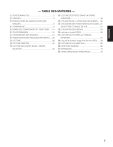
Lien public mis à jour
Le lien public vers votre chat a été mis à jour.